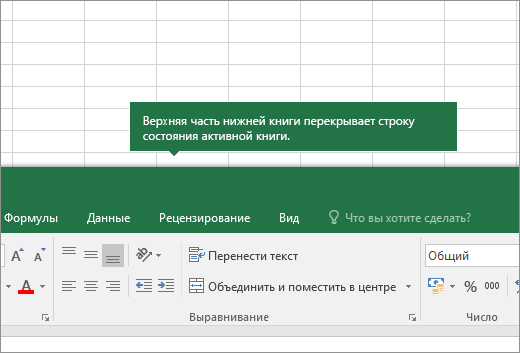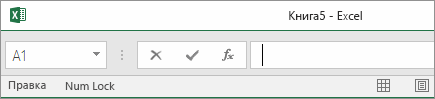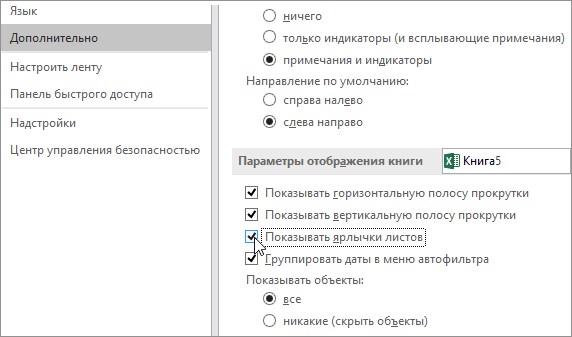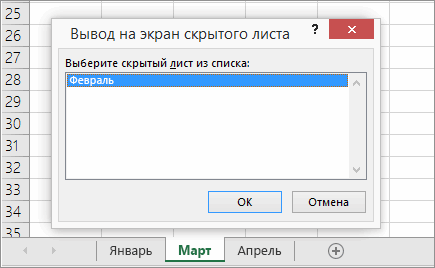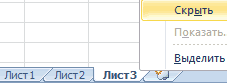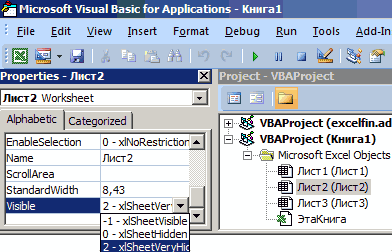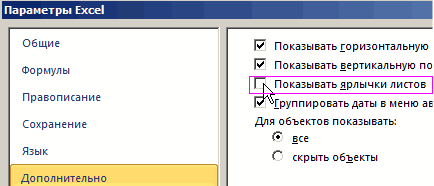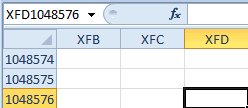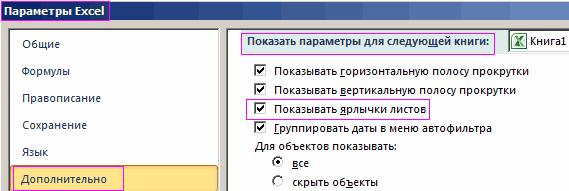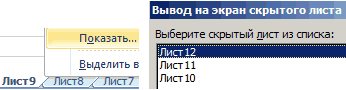Как оказалось, ситуация, когда листы в Excel не отображаются, далеко не редкость. Речь идет о маленьких ярлыках в нижней части книги, клик по которым инициирует переход по вкладкам. Мы не поленились и составили полный перечень причин:
- Показ ярлыков отключен в настройках Excel;
- Они отображаются, но их заслонила горизонтальная полоса прокрутки;
- Пользователь скрыл некоторые вкладки;
- Страницы были удалены;
- Ярлыки не отображаются из-за некорректных размеров окна (окон);
- Листы скрыты через редактор макросов.
Теперь вы знаете, почему листы в Эксель не отображаются на привычном месте (внизу над строкой состояния). Далее, рассмотрим, как решить каждую из проблем.
Включаем отображение через настройки
Если у вас в документе Эксель программа не показывает листы (внизу, в левом углу), проверьте настройки. Возможно, ярлыки не отображаются, потому что данный пункт параметров отключен.
- Откройте книгу Excel;
- Щелкните по разделу «Файл» и перейдите к пункту «Параметры»;
- Далее зайдите в блок «Дополнительно»;
- Промотайте до «Параметры отображения книги»;
- Поставьте галку в поле «Показывать ярлычки листов».
- Не забудьте нажать «ОК»;
- Готово, проверьте отображаются ли ярлычки теперь.
По частоте встречаемости, когда в книге Excel не видно листов, данное объяснение – самое популярное.
Убираем полосу прокрутки
Иногда вкладки листов в Экселе отображаются, но их, просто-напросто, не видно. Их заслонила горизонтальная полоса прокрутки. Это специальный инструмент, предназначенный для навигации по документу слева направо, и наоборот.
- Полоса прокрутки находится над строкой стояния, в одной плоскости с ярлычками;
- Слева от ее начала расположены 3 вертикальные точки;
- Нажмите на них и потяните вправо;
- Полоса прокрутки сократится, а странички покажутся;
- Готово. Выставьте удобный размер и продолжайте работу.
Возвращаем скрытые ярлычки
Если вы получили Эксель файл, в котором не видно листов книги, возможно, пользователь их скрыл. Причины разбирать не будем, вы и сами могли это сделать совершенно случайно. Вот как можно скрывать или показывать вкладки:
- Щелкните правой кнопкой мыши на выбранном листе и выберите команду «Скрыть».
- Чтобы увидеть перечень скрытых страниц, щелкните на любой из доступных правой кнопкой мыши и выберите значение «Показать».
- Отобразится список. Вам нужно определить нужную страничку и нажать «ОК»;
- Готово. Ярлычок страницы снова отображается в книге.
Восстанавливаем удаленные страницы
Вариант, что листы в Экселе не открываются и не отображаются, потому что вы их удалили, самый печальный. Полной гарантии возврата данных нет, но попытаться однозначно стоит.
- Если вкладки пропали только что, можно попробовать закрыть документ, не сохраняя изменения. В этом случае вы потеряете все данные, внесенные после последнего сохранения. Зато удаленные листочки отобразятся;
- Если вы уже успели сохраниться или у вас включено автосохранение с частым интервалом, откатите к предпоследней версии файла:
- Щелкните по вкладке «Файл»;
- Перейдите в «Сведения» и найдите раздел «Управление книгой»;
- Выберите из списка автосохранений подходящий по времени (примерный, в котором ярлычки отображались). Все изменения, внесенные в документ после данного сэйва, увы, потеряются. Как вариант, перед откатом сохраните копию текущего файла. Потом, когда вернете вкладки, перенесете потерянные материалы банальным копипастом.
- Когда найдете версию Эксель, которая видит листы, не забудьте ее сохранить, сделав последней в списке автосэйвов.
На всякий случай, чтобы снова случайно не удалить вкладки, ознакомьтесь, как это делается:
- нужную страницу выделяют;
- щелкают по ней правой кнопкой;
- выбирают команду «Удалить»;
- подтверждают задачу клавишей «ОК».
Подгоняем оптимальный размер окна
Первым ответом на вопрос «почему в Экселе внизу не видно листов», техподдержка Microsoft Office выдает «неправильные размеры окна». Или окон, если пользователь работает в нескольких одновременно. Возможно, края одного рабочего поля закрывают часть другого. Как раз ту, где находятся ярлыки.
Захватите верхнюю часть окошка и попробуйте ее немного сдвинуть. Проверьте, отображаются ли листы на нижнем поле. Если появились, дело, действительно, в перекрытии. Можете самостоятельно разместить окна так, как вам угодно. Или упорядочить их, воспользовавшись специальным инструментом Excel:
- Зайдите в любую из открытых книг, в раздел «Вид»;
- Выберите «Упорядочить все»;
- Найдите значение «Рядом»;
- Кликните по «ОК».
Все открытые окошки красиво упорядочатся по экрану ровными прямоугольниками.
«Достаем из плена» супер скрытые листы
Не все знают, что некоторые вкладки в Excel можно помещать категорию «супер скрытых». Понятное дело, Excel такие листы не отображает. Однако, через режим разработчика и редактор макросов, спрятанные странички можно вытащить наружу.
Итак, если вкладки в Excel не видны, несмотря на все попытки их отобразить, сделайте следующее:
- «Файл» — «Параметры» — «Настроить ленту»;
- В поле с перечнем основных вкладок найдите пункт «Разработчик» и поставьте на нем галку;
- «ОК»;
- Раздел «Разработчик» отобразится справа от раздела «Вид»;
- Снова откройте параметры, перейдите в «Центр управления безопасностью»;
- Зайдите во внутренние параметры данного блока;
- В пункте «Настройки макросов» поставьте маркер в строке «Включить все» и ниже галку в «Доверять доступ к модели проектов VBA»;

- «ОК»;
- Находясь в книге, щелкните комбинацию кнопок Alt+F11;
- Откроется Visual basic редактор;
- Слева найдите поле с перечнем открытых книг. Под каждой будет приведен перечень листов;
- Выберите тот, который не отображается, выделите его;
- В поле ниже (настройки этого листа) найдите пункт «Visible» (обычно, самый последний);
- Смените значение с «Hidden» или «Veryhidden» на «Visible»
Сохраняться не нужно, VBA все действия запоминает автоматом. Закрывайте редактор макросов и проверяйте, отображает ли программа странички книги теперь.
Ну что же, вы убедились, если ваш Excel не показывает листы, переживать не стоит. Проблема решаема, чаще всего, в 5 кликов. Надеемся, мы смогли вам помочь.
Отличного Вам дня!
Excel для Microsoft 365 Excel 2021 Excel 2019 Excel 2016 Excel 2013 Excel 2010 Еще…Меньше
Если в нижней части книги не отображаются ярлычки листов, это может быть вызвано несколькими причинами. В таблице ниже приведены их описания и способы устранения.
Примечание: Представленные в этой статье изображения созданы в Excel 2016. Если вы используете другую версию, интерфейс может немного отличаться, но функции будут такими же (если не указано иное).
|
Причина |
Решение |
|---|---|
|
Ярлычки скрыты из-за изменения размеров окон. |
Если ярлычки по-прежнему не отображаются, щелкните Вид > Упорядочить все > Рядом > ОК. |
|
Параметр Показывать ярлычки листов отключен. |
Сначала проверьте, действительно ли параметр Показывать ярлычки листов включен. Вот как это сделать:
|
|
Ярлычки перекрываются горизонтальной полосой прокрутки. |
Наведите указатель мыши на край полосы прокрутки и удерживайте его, пока не появится двусторонняя стрелка (см. рисунок). Щелкните и перетащите стрелку вправо, пока не появится название ярлычка целиком и остальные ярлычки. |
|
Лист скрыт. |
Чтобы отобразить лист, щелкните правой кнопкой мыши любой видимый ярлычок и выберите команду Отобразить. В диалоговом окне Вывод на экран скрытого листа выберите лист, который нужно отобразить, и нажмите кнопку ОК. |
Дополнительные сведения
Вы всегда можете задать вопрос специалисту Excel Tech Community или попросить помощи в сообществе Answers community.
Нужна дополнительная помощь?
Содержание
- Восстановление листов
- Способ 1: включение панели ярлыков
- Способ 2: перемещения полосы прокрутки
- Способ 3: включение показа скрытых ярлыков
- Способ 4: отображение суперскрытых листов
- Способ 5: восстановление удаленных листов
- Вопросы и ответы
Возможность в Экселе создавать отдельные листы в одной книге позволяет, по сути, формировать несколько документов в одном файле и при необходимости связывать их ссылками или формулами. Конечно, это значительно повышает функциональность программы и позволяет расширить горизонты поставленных задач. Но иногда случается, что некоторые созданные вами листы пропадают или же полностью исчезают все их ярлыки в строке состояния. Давайте выясним, как можно вернуть их назад.
Восстановление листов
Навигацию между листами книги позволяют осуществлять ярлыки, которые располагаются в левой части окна над строкой состояния. Вопрос их восстановления в случае пропажи мы и будем рассматривать.
Прежде, чем приступить к изучению алгоритма восстановления, давайте разберемся, почему они вообще могут пропасть. Существуют четыре основные причины, почему это может случиться:
- Отключение панели ярлыков;
- Объекты были спрятаны за горизонтальной полосой прокрутки;
- Отдельные ярлыки были переведены в состояние скрытых или суперскрытых;
- Удаление.
Естественно, каждая из этих причин вызывает проблему, которая имеет собственный алгоритм решения.
Способ 1: включение панели ярлыков
Если над строкой состояния вообще отсутствуют ярлыки в положенном им месте, включая ярлык активного элемента, то это означает, что их показ попросту был кем-то отключен в настройках. Это можно сделать только для текущей книги. То есть, если вы откроете другой файл Excel этой же программой, и в нем не будут изменены настройки по умолчанию, то панель ярлыков в нем будет отображаться. Выясним, каким образом можно снова включить видимость в случае отключения панели в настройках.
- Переходим во вкладку «Файл».
- Далее производим перемещение в раздел «Параметры».
- В открывшемся окне параметров Excel выполняем переход во вкладку «Дополнительно».
- В правой части открывшегося окна располагаются различные настройки Excel. Нам нужно найти блок настроек «Показывать параметры для следующей книги». В этом блоке имеется параметр «Показывать ярлычки листов». Если напротив него отсутствует галочка, то следует её установить. Далее щелкаем по кнопке «OK» внизу окна.
- Как видим, после выполнения указанного выше действия панель ярлыков снова отображается в текущей книге Excel.
Способ 2: перемещения полосы прокрутки
Иногда бывают случаи, когда пользователь случайно перетянул горизонтальную полосу прокрутки поверх панели ярлыков. Тем самым он фактически скрыл их, после чего, когда обнаруживается данный факт, начинается лихорадочный поиск причины отсутствия ярлычков.
- Решить данную проблему очень просто. Устанавливаем курсор слева от горизонтальной полосы прокрутки. Он должен преобразоваться в двунаправленную стрелку. Зажимаем левую кнопку мыши и тащим курсор вправо, пока не будут отображены все объекты на панели. Тут тоже важно не переборщить и не сделать полосу прокрутки слишком маленькой, ведь она тоже нужна для навигации по документу. Поэтому следует остановить перетаскивание полосы, как только вся панель будет открыта.
- Как видим, панель снова отображается на экране.
Способ 3: включение показа скрытых ярлыков
Также отдельные листы можно скрыть. При этом сама панель и другие ярлыки на ней будут отображаться. Отличие скрытых объектов от удаленных состоит в том, что при желании их всегда можно отобразить. К тому же, если на одном листе имеются значения, которые подтягиваются через формулы расположенные на другом, то в случае удаления объекта эти формулы начнут выводить ошибку. Если же элемент просто скрыть, то никаких изменений в функционировании формул не произойдет, просто ярлыки для перехода будут отсутствовать. Говоря простыми словами, объект фактически останется в том же виде, что и был, но инструменты навигации для перехода к нему исчезнут.
Процедуру скрытия произвести довольно просто. Нужно кликнуть правой кнопкой мыши по соответствующему ярлыку и в появившемся меню выбрать пункт «Скрыть».
Как видим, после этого действия выделенный элемент будет скрыт.
Теперь давайте разберемся, как отобразить снова скрытые ярлычки. Это не намного сложнее, чем их спрятать и тоже интуитивно понятно.
- Кликаем правой кнопкой мыши по любому ярлыку. Открывается контекстное меню. Если в текущей книге имеются скрытые элементы, то в данном меню становится активным пункт «Показать…». Щелкаем по нему левой кнопкой мыши.
- После клика происходит открытие небольшого окошка, в котором расположен список скрытых листов в данной книге. Выделяем тот объект, который снова желаем отобразить на панели. После этого щелкаем по кнопке «OK» в нижней части окошка.
- Как видим, ярлычок выбранного объекта снова отобразился на панели.
Способ 4: отображение суперскрытых листов
Кроме скрытых листов существуют ещё суперскрытые. От первых они отличаются тем, что вы их не найдете в обычном списке вывода на экран скрытого элемента. Даже в том случае, если уверены, что данный объект точно существовал и никто его не удалял.
Исчезнуть данным образом элементы могут только в том случае, если кто-то их целенаправленно скрыл через редактор макросов VBA. Но найти их и восстановить отображение на панели не составит труда, если пользователь знает алгоритм действий, о котором мы поговорим ниже.
В нашем случае, как мы видим, на панели отсутствуют ярлычки четвертого и пятого листа.
Перейдя в окошко вывода на экран скрытых элементов, тем путем, о котором мы говорили в предыдущем способе, видим, что в нем отображается только наименование четвертого листа. Поэтому, вполне очевидно предположить, что если пятый лист не удален, то он скрыт посредством инструментов редактора VBA.
- Прежде всего, нужно включить режим работы с макросами и активировать вкладку «Разработчик», которые по умолчанию отключены. Хотя, если в данной книге некоторым элементам был присвоен статус суперскрытых, то не исключено, что указанные процедуры в программе уже проведены. Но, опять же, нет гарантии того, что после выполнения скрытия элементов пользователь, сделавший это, опять не отключил необходимые инструменты для включения отображения суперскрытых листов. К тому же, вполне возможно, что включение отображения ярлыков выполняется вообще не на том компьютере, на котором они были скрыты.
Переходим во вкладку «Файл». Далее кликаем по пункту «Параметры» в вертикальном меню, расположенном в левой части окна.
- В открывшемся окне параметров Excel щелкаем по пункту «Настройка ленты». В блоке «Основные вкладки», который расположен в правой части открывшегося окна, устанавливаем галочку, если её нет, около параметра «Разработчик». После этого перемещаемся в раздел «Центр управления безопасностью» с помощью вертикального меню в левой части окна.
- В запустившемся окне щелкаем по кнопке «Параметры центра управления безопасностью…».
- Производится запуск окна «Центр управления безопасностью». Переходим в раздел «Параметры макросов» посредством вертикального меню. В блоке инструментов «Параметры макросов» устанавливаем переключатель в позицию «Включить все макросы». В блоке «Параметры макросов для разработчика» устанавливаем галочку около пункта «Доверять доступ к объектной модели проектов VBA». После того, как работа с макросами активирована, жмем на кнопку «OK» внизу окна.
- Вернувшись к параметрам Excel, чтобы все изменения настроек вступили в силу, также жмем на кнопку «OK». После этого вкладка разработчика и работа с макросами будут активированы.
- Теперь, чтобы открыть редактор макросов, перемещаемся во вкладку «Разработчик», которую мы только что активировали. После этого на ленте в блоке инструментов «Код» щелкаем по большому значку «Visual Basic».
Редактор макросов также можно запустить, набрав на клавиатуре сочетание клавиш Alt+F11.
- После этого откроется окно редактора макросов, в левой части которого расположены области «Project» и «Properties».
Но вполне возможно, что данных областей не окажется в открывшемся окне.
- Для включения отображения области «Project» щелкаем по пункту горизонтального меню «View». В открывшемся списке выбираем позицию «Project Explorer». Либо же можно произвести нажатие сочетания горячих клавиш Ctrl+R.
- Для отображения области «Properties» опять кликаем по пункту меню «View», но на этот раз в списке выбираем позицию «Properties Window». Или же, как альтернативный вариант, можно просто произвести нажатие на функциональную клавишу F4.
- Если одна область перекрывает другую, как это представлено на изображении ниже, то нужно установить курсор на границе областей. При этом он должен преобразоваться в двунаправленную стрелку. Затем зажать левую кнопку мыши и перетащить границу так, чтобы обе области полностью отображались в окне редактора макросов.
- После этого в области «Project» выделяем наименование суперскрытого элемента, который мы не смогли отыскать ни на панели, ни в списке скрытых ярлыков. В данном случае это «Лист 5». При этом в области «Properties» показываются настройки данного объекта. Нас конкретно будет интересовать пункт «Visible» («Видимость»). В настоящее время напротив него установлен параметр «2 — xlSheetVeryHidden». В переводе на русский «Very Hidden» означает «очень скрытый», или как мы ранее выражались «суперскрытый». Чтобы изменить данный параметр и вернуть видимость ярлыку, кликаем на треугольник справа от него.
- После этого появляется список с тремя вариантами состояния листов:
- «-1 – xlSheetVisible» (видимый);
- «0 – xlSheetHidden» (скрытый);
- «2 — xlSheetVeryHidden» (суперскрытый).
Для того, чтобы ярлык снова отобразился на панели, выбираем позицию «-1 – xlSheetVisible».
- Но, как мы помним, существует ещё скрытый «Лист 4». Конечно, он не суперскрытый и поэтому отображение его можно установить при помощи Способа 3. Так даже будет проще и удобнее. Но, если мы начали разговор о возможности включения отображения ярлыков через редактор макросов, то давайте посмотрим, как с его помощью можно восстанавливать обычные скрытые элементы.
В блоке «Project» выделяем наименование «Лист 4». Как видим, в области «Properties» напротив пункта «Visible» установлен параметр «0 – xlSheetHidden», который соответствует обычному скрытому элементу. Щелкаем по треугольнику слева от данного параметра, чтобы изменить его.
- В открывшемся списке параметров выбираем пункт «-1 – xlSheetVisible».
- После того, как мы настроили отображение всех скрытых объектов на панели, можно закрывать редактор макросов. Для этого щелкаем по стандартной кнопке закрытия в виде крестика в правом верхнем углу окна.
- Как видим, теперь все ярлычки отображаются на панели Excel.
Урок: Как включить или отключить макросы в Экселе
Способ 5: восстановление удаленных листов
Но, зачастую случается так, что ярлычки пропали с панели просто потому, что их удалили. Это наиболее сложный вариант. Если в предыдущих случаях при правильном алгоритме действий вероятность восстановления отображения ярлыков составляет 100%, то при их удалении никто такую гарантию положительного результата дать не может.
Удалить ярлык довольно просто и интуитивно понятно. Просто кликаем по нему правой кнопкой мыши и в появившемся меню выбираем вариант «Удалить».
После этого появиться предупреждение об удалении в виде диалогового окна. Для завершения процедуры достаточно нажать на кнопку «Удалить».
Восстановить удаленный объект значительно труднее.
- Если вы уделили ярлычок, но поняли, что сделали это напрасно ещё до сохранения файла, то нужно его просто закрыть, нажав на стандартную кнопку закрытия документа в правом верхнем углу окна в виде белого крестика в красном квадрате.
- В диалоговом окошке, которое откроется после этого, следует кликнуть по кнопке «Не сохранять».
- После того, как вы откроете данный файл заново, удаленный объект будет на месте.
Но следует обратить внимание на то, что восстанавливая лист таким способом, вы потеряете все данные внесенные в документ, начиная с его последнего сохранения. То есть, по сути, пользователю предстоит выбор между тем, что для него приоритетнее: удаленный объект или данные, которые он успел внести после последнего сохранения.
Но, как уже было сказано выше, данный вариант восстановления подойдет только в том случае, если пользователь после удаления не успел произвести сохранение данных. Что же делать, если пользователь сохранил документ или вообще вышел из него с сохранением?
Если после удаления ярлычка вы уже сохраняли книгу, но не успели её закрыть, то есть, смысл покопаться в версиях файла.
- Для перехода к просмотру версий перемещаемся во вкладку «Файл».
- После этого переходим в раздел «Сведения», который отображается в вертикальном меню. В центральной части открывшегося окна расположен блок «Версии». В нем находится список всех версий данного файла, сохраненных с помощью инструмента автосохранения Excel. Данный инструмент по умолчанию включен и сохраняет документ каждые 10 минут, если вы это не делаете сами. Но, если вы внесли ручные корректировки в настройки Эксель, отключив автосохранение, то восстановить удаленные элементы у вас уже не получится. Также следует сказать, что после закрытия файла этот список стирается. Поэтому важно заметить пропажу объекта и определиться с необходимостью его восстановления ещё до того, как вы закрыли книгу.
Итак, в списке автосохраненных версий ищем самый поздний по времени вариант сохранения, который был осуществлен до момента удаления. Щелкаем по этому элементу в указанном списке.
- После этого в новом окне будет открыта автосохраненная версия книги. Как видим, в ней присутствует удаленный ранее объект. Для того, чтобы завершить восстановление файла нужно нажать на кнопку «Восстановить» в верхней части окна.
- После этого откроется диалоговое окно, которое предложит заменить последнюю сохраненную версию книги данной версией. Если вам это подходит, то жмите на кнопку «OK».
Если же вы хотите оставить обе версии файла (с уделенным листом и с информацией, добавленной в книгу после удаления), то перейдите во вкладку «Файл» и щелкните по пункту «Сохранить как…».
- Запустится окно сохранения. В нем обязательно нужно будет переименовать восстановленную книгу, после чего нажать на кнопку «Сохранить».
- После этого вы получите обе версии файла.
Но если вы сохранили и закрыли файл, а при следующем его открытии увидели, что один из ярлычков удален, то подобным способом восстановить его уже не получится, так как список версий файла будет очищен. Но можно попытаться произвести восстановление через управление версиями, хотя вероятность успеха в данном случае значительно ниже, чем при использовании предыдущих вариантов.
- Переходим во вкладку «Файл» и в разделе «Свойства» щелкаем по кнопке «Управление версиями». После этого появляется небольшое меню, состоящее всего из одного пункта – «Восстановить несохраненные книги». Щелкаем по нему.
- Запускается окно открытия документа в директории, где находятся несохраненные книги в двоичном формате xlsb. Поочередно выбирайте наименования и жмите на кнопку «Открыть» в нижней части окна. Возможно, один из этих файлов и будет нужной вам книгой содержащей удаленный объект.
Только все-таки вероятность отыскать нужную книгу невелика. К тому же, даже если она будет присутствовать в данном списке и содержать удаленный элемент, то вполне вероятно, что версия её будет относительно старой и не содержать многих изменений, которые были внесены позже.
Урок: Восстановление несохраненной книги Эксель
Как видим, пропажа ярлыков на панели может быть вызвана целым рядом причин, но их все можно разделить на две большие группы: листы были скрыты или удалены. В первом случае листы продолжают оставаться частью документа, только доступ к ним затруднен. Но при желании, определив способ, каким были скрыты ярлыки, придерживаясь алгоритма действий, восстановить их отображение в книге не составит труда. Другое дело, если объекты были удалены. В этом случае они полностью были извлечены из документа, и их восстановление не всегда представляется возможным. Впрочем, даже в этом случае иногда получается восстановить данные.
Редактор Excel удобен тем, что в нем можно создавать несколько листов – рабочих зон с разной информацией. Соответственно, не нужно создавать отдельные книги под разные таблицы.
Случается, что листы пропадают из нижней панели навигации, хотя вы точно знаете, что в этой книги их несколько и они должны отображаться. Выглядит это так.
Причин, почему это происходит, несколько. Если пропали листы в Эскель, нужно найти эту причину и сделать несложное действие, чтобы восстановить страницы книги. Мы будем работать с версией 2016, но перечисленные ниже действия актуальны и для более ранних (2007, 2010, 2013).
Содержание
- Листы удалены
- Полоса прокрутки
- Панель ярлыков
- Скрытые листы
- Суперскрытые листы
- Подводим итоги
Листы удалены
Самый очевидный варианты – вы случайно удалили листы, поэтому они не отображаются на нижней панели. В этом случае восстановить их будет крайне сложно. Единственное спасение – если вы еще не сохранялись.
В этом случае нужно просто выйти из программы, при этом не соглашаясь на сохранение. Таким образом восстановится изначальная версия документа, где листы еще в целости и сохранности.
Однако помните, что в таком случае не сохранятся последние изменения в документе. Хорошо, если вы спохватились об удаленных листах через минут пять после их удаления. Если же вы поняли ошибку через час и все это время правили документ – такая ситуация сложнее. Придется выбирать – сохранять изменения или же вернуть удаленные листы.
Второй вариант восстановить листы – попробовать найти предыдущие версии файла, которые сохраняются автоматически.
Переходим в меню «Файл» на верхней панели. В первой же вкладке «Сведения» находим «Версии» и смотрим, какие версии нам предлагает программа. По умолчанию автосохранение срабатывает каждые 10 минут. Выберете ту, которая была сделана еще до того, как вы удалили листы.
Обращаем внимание, что такой вариант восстановления возможен тогда, когда в настройках включен режим автосохранения.
Полоса прокрутки
Самый легкий вариант восстановления. Проблема здесь только в том, что нижняя полоса прокрутки таблицы переместилась поверх иконок с листами.
Нажимаем на троеточие левой кнопкой мышки и тянем полосу прокрутки вправо. Курсор должен принять форму, показанную на скриншоте. Сразу же появляются наши листы.
Панель ярлыков
Возможно, была выключена панель ярлыков. В таком случае на нижней панели не будут ярлыки с листами.
Снова заходим в меню «Файл» и выбираем там пункт «Параметры».
В разделе «Дополнительно» прокручиваем настройки вниз, дойдя до пункта «Параметры отображения книги». Здесь нам нужно установить маркер напротив «Показывать ярлычки листов».
Скрытые листы
Чтобы определенный лист не мешал в работе с другими, его можно скрыть. Скрытый лист исчезает с нижней панели навигации и кажется, будто он исчез. Нет, он легко восстанавливается.
Нажимаем на любой лист правой кнопкой мышки. В меню выбираем пункт «Показать». Кстати, если этот пункт будет неактивным, значит в книге нет скрытых листов.
У нас он активный, поэтому появляется вот такое окно. В окошке – список скрытых листов документа. Выбираем лист и нажимаем «ОК». Теперь Лист 3 будет отображаться на панели.
Суперскрытые листы
Более сложный вариант, когда листы скрываются на уровне разработчика при помощи макросов. Предыдущим способом такие страницы не найти. Нам нужно подключить макросы VBA и включить режим разработчика.
Заходим в параметры Excel. На вкладке «Настроить ленту» устанавливаем маркер напротив «Разработчик».
Далее переходим во вкладку «Центр управления безопасностью» и кликаем на «Параметры центра…».
На вкладке «Параметры макросов» устанавливаем маркеры, как показано на скриншоте.
Нажимаем «ОК» в этом окне и в окне общих параметров.
В документе вызываем редактор макросов комбинацией клавишей Alt+F11.
Появляется список листов в левой панели. Например, у нас не отображается Лист 5. Нажимаем на него и переходим в самый низ – пункт Visible. Если этот лист суперскрытый, он будет иметь значение 2 – Very Hidden. Меняем это значение на 1 – Visible.
Редактор макросов можно теперь закрыть, изменения сохраняются автоматически. Теперь все суперскрытые листы должны отображаться на нижней панели навигации.
Подводим итоги
Восстановить листы в Excel можно с помощью 5 способов:
- если они были удалены, не сохранять изменения или попробовать восстановить предыдущую версию автосохранения;
- переместить полосу прокрутки вправо, чтобы на не закрывала ярлыки листов;
- включить в параметрах программы отображение ярлычков;
- восстановить скрытые листы двумя кликами;
- воспользоваться редактором макросов, чтобы восстановить суперскрытые страницы.
Если пропали листы в Excel, воспользуйтесь одним из предложенных способов.
Еще много интересного о редакторе Excel на нашем сайте:
Как найти и убрать циклические ссылки в Excel?
Как создать умную таблицу в Excel?
Функция ВПР в EXCEL: описание и синтаксис.
Конвертируем XLSX в XLS онлайн.
Дата статьи: 09.02.2012
Автор:
Возможно, что при работе с Excel 2007, вы заметите, что панель, на которой были ранее расположены ярлычки с листами, отсутствует и теперь они не видны.
«Как же тогда переключаться между листами?!» — спросите вы..
Этот совет расскажет о том, как включить ярлычки с листами в Excel 2007.
Для отображения ярлычков листов в Excel 2007, вам необходимо выполнить следующие действия:
Первоначально имеем вот такой вид с отсутствующими ярлычками листов:
- Нажмите на круглую кнопку меню Excel 2007 (в левом верхнем углу программы).
- Нажмите на «Параметры Excel».
Откроется окно Параметров Excel.
- Слева нажимаем на пункт «Дополнительно». Справа прокручиваем параметры и находим пункт «Показывать ярлычки листов»:
- Ставим отметку на чекбоксе этого пункта и закрываем окно параметров Excel, нажав на «ОК».
В результате видим, что ярлычки листов в Excel снова появились и вы сможете легко переключаться между рабочими листами Excel:
Остались вопросы?
Если у Вас что-то не получилось или остались вопросы по данной проблеме — обратитесь к автору и он Вам поможет.
Владимир
Системный администратор
Linux (Ubuntu,Debian,Fedora), MS Windows (Server/Desktop), PHP.
Решение IT-проблем любой сложности.
Егорова Елена 
Отзыв о товаре ША PRO Анализ техники чтения по классам
и четвертям
Хочу выразить большую благодарность от лица педагогов начальных классов гимназии
«Пущино» программистам, создавшим эту замечательную программу! То, что раньше мы
делали «врукопашную», теперь можно оформить в таблицу и получить анализ по каждому
ученику и отчёт по классу. Великолепно, восторг! Преимущества мы оценили сразу. С
начала нового учебного года будем активно пользоваться. Поэтому никаких пожеланий у
нас пока нет, одни благодарности. Очень простая и понятная инструкция, что
немаловажно! Благодарю Вас и Ваших коллег за этот важный труд. Очень приятно, когда
коллеги понимают, как можно «упростить» работу учителя.
Наговицина Ольга Витальевна 
учитель химии и биологии, СОШ с. Чапаевка, Новоорский район, Оренбургская область
Отзыв о товаре ША Шаблон Excel Анализатор результатов ОГЭ
по ХИМИИ
Спасибо, аналитическая справка замечательная получается, ОГЭ химия и биология.
Очень облегчило аналитическую работу, выявляются узкие места в подготовке к
экзамену. Нагрузка у меня, как и у всех учителей большая. Ваш шаблон экономит
время, своим коллегам я Ваш шаблон показала, они так же его приобрели. Спасибо.
Чазова Александра 
Отзыв о товаре ША Шаблон Excel Анализатор результатов ОГЭ по
МАТЕМАТИКЕ
Очень хороший шаблон, удобен в использовании, анализ пробного тестирования
занял считанные минуты. Возникли проблемы с распечаткой отчёта, но надо ещё раз
разобраться. Большое спасибо за качественный анализатор.
Лосеева Татьяна Борисовна 
учитель начальных классов, МБОУ СОШ №1, г. Красновишерск, Пермский край
Отзыв о товаре Изготовление сертификата или свидетельства конкурса
Большое спасибо за оперативное изготовление сертификатов! Все очень красиво.
Мой ученик доволен, свой сертификат он вложил в портфолио.
Обязательно продолжим с Вами сотрудничество!
Язенина Ольга Анатольевна 
учитель начальных классов, ОГБОУ «Центр образования для детей с особыми образовательными потребностями г. Смоленска»
Отзыв о товаре Вебинар Как создать интересный урок:
инструменты и приемы
Я посмотрела вебинар! Осталась очень довольна полученной
информацией. Всё очень чётко, без «воды». Всё, что сказано, показано, очень
пригодится в практике любого педагога. И я тоже обязательно воспользуюсь
полезными материалами вебинара. Спасибо большое лектору за то, что она
поделилась своим опытом!
Арапханова Ашат 
ША Табель посещаемости + Сводная для ДОУ ОКУД
Хотела бы поблагодарить Вас за такую помощь. Разобралась сразу же, всё очень
аккуратно и оперативно. Нет ни одного недостатка. Я не пожалела, что доверилась и
приобрела у вас этот табель. Благодаря Вам сэкономила время, сейчас же
составляю табель для работников. Удачи и успехов Вам в дальнейшем!
Дамбаа Айсуу 
Отзыв о товаре ША Шаблон Excel Анализатор результатов ЕГЭ по
РУССКОМУ ЯЗЫКУ
Спасибо огромное, очень много экономит времени, т.к. анализ уже готовый, и
особенно радует, что есть варианты с сочинением, без сочинения, только анализ
сочинения! Превосходно!
Для того чтобы можно было скрыть информацию от посторонних глаз, а может быть и от своих собственных, в Excel 2007 и выше предусмотрена возможность скрывать листы. При этом можно делать листы рабочей книги как скрытыми, так и очень скрытыми, а при необходимости делать их вновь видимыми, то есть отображать (показывать).
Как сделать лист скрытым?
Сделать лист скрытым очень просто, для этого нужно кликнуть правой кнопкой мыши по ярлычку нужного листа и в появившемся контекстном меню выбрать пункт «Скрыть». Для того чтобы скрыть несколько листов, следующих подряд, либо все листы, кроме активного (книга должна содержать не менее одного видимого листа) необходимо кликнуть левой кнопкой мыши по первому нужному листу, затем, удерживая клавишу Shift, кликнуть по последнему, после чего кликнуть правой кнопкой мыши в области выделенных листов и выбрать пункт «Скрыть» из контекстного меню. Все выделенные листы разом становятся скрытыми. Аналогичным образом можно выборочно выделить листы, используя клавишу Ctrl вместо клавиши Shift.
Как сделать лист очень скрытым?
Листы рабочей книги можно сделать очень скрытыми. Такие листы невозможно отобразить стандартными средствами Excel, при вызове контекстного меню пункт «Отобразить…» (в некоторых версиях он называется «Показать…») не активен. Чтобы сделать лист очень скрытым, необходимо перейти в редактор VB (Visual Basic), сделать это можно разными способами, но самый простой — сочетанием клавиш Alt+F11, выбрать в VBA проекте рабочей книги нужный лист, а затем в свойстве «Visible» этого листа выбрать параметр «xlSheetVeryHidden».
Чтобы вернуть листу видимость, необходимо изменить свойство «Visible» обратно на xlSheetVisible.
Как отобразить скрытые листы?
Обратная процедура, когда возникает необходимость скрытые листы отобразить и сделать видимыми, может потребовать большого терпения. Чтобы отобразить скрытые листы нужно кликнуть правой кнопкой мыши в области имен листов и выбрать пункт меню «Отобразить…».
После этого появляется окно со списком скрытых листов и вывод на экран скрытых листов происходит путем выбора одного листа из всего списка. Отобразить их все разом не получится.
Делать листы видимыми придется по одному. Отображение даже десяти скрытых листов будет вполне утомительным занятием, не говоря уже о большем их количестве.
Что делать если скрыть или отобразить лист не получается?
Если установлена защита структуры рабочей книги, то пункты «Скрыть» и «Отобразить» контекстного меню будут неактивными. Для того чтобы производить какие-либо действия с листами, необходимо снять защиту книги.
Отображение всех листов, выборочное отображение и скрытие листов по маске
Представленная ниже надстройка для Excel позволяет облегчить и ускорить некоторые манипуляции, совершаемые с листами рабочих книг. Надстройка позволяет:
1) Делать скрытыми все листы, кроме активного;
2) делать очень скрытыми все листы кроме активного;
3) отображать все скрытые листы разом, не зависимо от того скрытые они или очень скрытые;
4) скрывать и отображать листы по маске, используя специальные символы совпадения для имен листов.
Видео по работе с надстройкой

Другие материалы по теме:
В Excel пропали листы: как включить (Эксель)
В Экселе пропали листы внизу? При работе в Excel довольно часто возникает ситуация, при которой исчезают кнопки смены листов. Это крайне неприятно, так как быстрое переключение между листами – функция важная и удобная. Причины возникновения проблемы могут быть разными. Решить ее можно различными методами.
Прежде-всего начала нужно проверить, поставлена ли галочка на пункте «Показывать ярлычки листов».
Для Excel 2010:
1. Переходим во вкладку «Файл»;
2. Выбираем «Параметры»;
3. Затем нужно перейти к вкладке «Дополнительно» и найти там запись «Показывать ярлычки листов».
Для Excel 2007:
1. Нажимаем кнопку Office в левом верхнем углу;
2. Внизу открывшего меню выбираем «Параметры Excel»;
3. Переходим во вкладку «Дополнительно» и ищем запись «Показывать ярлычки листов».
Для Excel 2003:
1. Нажимаем кнопку «Файл»;
2. Переходим во вкладку «Параметры», затем выбираем «Вид»;
3. Ищем функцию «ярлычки листов».
Убедившись, что галочка на нужном пункте отмечена, следуем другому решению проблемы.
Ярлычки листов могут пропасть, если размеры окна были изменены. Такая ситуация может возникнуть, если вы открывали несколько документов одновременно. Следует проверить, не перекрываются ли окна.
Ярлычки могут исчезнуть и в том случае, если расширение экрана отличается от расширения того экрана, где в последний раз был открыт документ.
Если вы пользуетесь Excel 2007 года, то кнопки переключения между листами могут исчезнуть после того, как были добавлены новые макросы и команды.
Кнопки переключения могут перекрываться нижней полосой прокрутки. Нужно внимательно посмотреть в самый низ документа и убедиться, что полоса прокрутки не перекрывает кнопки переключения между листами.
Нужный лист также может быть скрыт.
Для того, чтобы его отобразить, необходимо:
1. Нажать правой кнопкой мыши на любой из видимых листов;
2. Выбрать вкладку «показать». В появившемся списке два раза кликаем на скрытый файл.
Вот и все. Ярлычки переключения между листами вернулись на прежнее место.
Исчезли ярлычки листов
Если в нижней части книги не отображаются ярлычки листов, это может быть вызвано несколькими причинами. В таблице ниже приведены их описания и способы устранения.
Примечание: Представленные в этой статье изображения созданы в Excel 2016. Если вы используете другую версию, интерфейс может немного отличаться, но функции будут такими же (если не указано иное).
Ярлычки скрыты из-за изменения размеров окон.
Если вы восстановили несколько окон, убедитесь, что они не перекрываются. Возможно, верхняя часть одного окна Excel закрывает ярлычки листов другого окна.
Строка состояния находится под строкой формул.
Ярлычки также могут исчезнуть, если разрешение экрана выше, чем на компьютере, где книга сохранялась в последний раз.
Попробуйте увеличить размер окна, чтобы открыть ярлычки. Просто дважды щелкните заголовок окна.
Если ярлычки по-прежнему не отображаются, щелкните Вид > Упорядочить все > Рядом > ОК.
Параметр Показывать ярлычки листов отключен.
Сначала проверьте, действительно ли параметр Показывать ярлычки листов включен. Вот как это сделать:
Для других версий Excel: выберите Файл > Параметры > Дополнительно и убедитесь, что в разделе Показать параметры для следующей книги установлен флажок Показывать ярлычки листов.
Если вы используете Excel 2007, нажмите кнопку Microsoft Office 
Ярлычки перекрываются горизонтальной полосой прокрутки.
Наведите указатель мыши на край полосы прокрутки и удерживайте его, пока не появится двусторонняя стрелка (см. рисунок). Щелкните и перетащите стрелку вправо, пока не появится название ярлычка целиком и остальные ярлычки.
Чтобы отобразить лист, щелкните правой кнопкой мыши любой видимый ярлычок и выберите команду Отобразить. В диалоговом окне Вывод на экран скрытого листа выберите лист, который нужно отобразить, и нажмите кнопку ОК.
Дополнительные сведения
Вы всегда можете задать вопрос специалисту Excel Tech Community, попросить помощи в сообществе Answers community, а также предложить новую функцию или улучшение на веб-сайте Excel User Voice.
Отобразить ярлыки листов Excel
Как отобразить ярлыки листов в Excel
Если пропали ярлыки листов (или же вы наоборот хотите их скрыть), то восстановить их можно изменив настройки Excel.
Чтобы отобразить или скрыть ярлычки листов, необходимо перейти в Параметры Excel, в левом списке меню выберите Дополнительно и найти опцию Показывать ярлычки листов.
Как отобразить ярлыки листов с помощью надстройки
Еще один способ быстро скрывать или отображать ярлычки листов — это использовать надстройку VBA-Excel.
- Перейдите на вкладку VBA-Excel (будет доступна после установки).
- В меню Диспетчеры выберите Диспетчер листов.
- В окне диспетчера нажмите команду Ярлыки листов.
Данный способ намного удобнее и быстрее. Не нужно вспоминать в каком пункте меню параметров Excel расположена нужная опция.
Код на VBA
Вы можете также программно изменять видимость ярлычков, для этого используйте код ниже.
Скрыть и показать ярлыки листов в Excel
Файл программы Microsoft Excel называется КНИГА. А книга, как водится, состоит из листов. Их количество по умолчанию – 3, но создавать можно столько, сколько нужно. Ярлычки листов можно легко переключать одним кликом: они показываются в левом нижнем углу книги и называются стандартно: ЛИСТ1, ЛИСТ2 и т.п. Можно переключать комбинацией горячих клавиш CTRL+ PageUp (PageDown). Но это не всегда удобно. Да и почему их не видно ярлыков? Разберемся с настройками.
Как вернуть ярлычки
Посмотрим, как должна выглядеть книга, чтобы в ней можно было легко переходить с одного листа на другой. Вот они. Это левый нижний угол книги Excel по умолчанию.
Но у кого-то в нижнем левом углу может быть совсем другая картина.
Что делать в таком случае, когда при открытии книги в ней не обнаруживается панели с закладками? Нужно настроить Excel. Ели у вас 2007-я версия программы, путь к нужным настройкам находится в OFFICE (располагается слева сверху, в самом углу книги) – ПАРАМЕТРЫ EXCEL – ДОПОЛНИТЕЛЬНО – ПОКАЗАТЬ ПАРАМЕТРЫ ДЛЯ СЛЕДУЮЩЕЙ КНИГИ. Здесь находим строчку ПОКАЗЫВАТЬ ЯРЛЫЧКИ и ставим галочку. Нажимаем ОК.
После этого листы появятся в нижнем левом углу книги. Если у вас Excel 2003, то путь таков: СЕРВИС – ПАРАМЕТРЫ – ВИД. Для версий 2010-2013: ФАЙЛ – ПАРАМЕТРЫ – ДОПОЛНИТЕЛЬНО.
Как скрыть и отобразить ярлыки листов
Есть в Excel и другая функция. Можно скрывать и отображать листы на имеющейся панели с закладками. Это может пригодиться при необходимости создания большого количества листов, когда для поиска нужного приходится пользоваться стрелочками.
В этом случае временно ненужные листы можно скрыть, чтобы они не занимали место на панели.
Это делается очень просто. Предположим, что нам надо скрыть 10, 11 и 12 лист. Для этого кликаем сначала по десятому листу правой кнопкой и выбираем СКРЫТЬ.
Аналогично поступаем с одиннадцатым и двенадцатым. Получается следующее.
Листы скрыты, но не удалены. Информация на них также сохранена. И если мы попробуем переименовать ЛИСТ13 в ЛИСТ10, программа не даст этого сделать.
Придется придумывать листу другое имя. Или оставить все как есть.
Возвращаются скрытые листы на места аналогичным образом. Правой кнопкой кликаем на любой видимый лист и выбираем ПОКАЗАТЬ. Программа покажет список скрытых листов и предложит выбрать тот, который нужно отобразить. Задать команду одновременно для всех листов нельзя. Нужно делать это поочередно.
Скрывать, а также удалять абсолютно все листы нельзя. Видимым должен остаться хотя бы один.
Почему нет листов?
Вам прислали файл с данными — таблички, еще всякие интересности. Но что-то не так. Точно — нет ярлычков листов! Если кто не знает — ярлычки листов, это такие маленькие вкладочки внизу приложения Excel, на которых написаны имена листов. В общем-то, ничего страшного в этом нет — их просто скрыли или, что чаще всего — даже не отображали. Как правило такое поведение листов обусловлено созданием файла из стороннего приложения (например из 1С). И что же делать? Все очень просто:
- Excel 2003 : Сервис— Параметры— вкладка Вид— Показывать ярлычки листов
- Excel 2007 : Кнопка Офис— Параметры Excel (Excel Options) — Дополнительно (Advanced) — Показывать ярлычки листов (Show sheet tabs)
- Excel 2010 : Файл (File) — Параметры (Options) — Дополнительно (Advanced) — Показывать ярлычки листов (Show sheet tabs)
Вот и все. Но бывает так, что вы и не увидите их сразу. Если после отображения ярлычков, ярлычки так и не отобразились, следует проверить длину полосы прокрутки и если она является максимальной, то навести указатель мыши на левую границу полосы прокрутки(рис.1), нажать левую кнопку мыши и не отпуская её потянуть вправо(рис.2). Ярлычки отобразятся. 
Статья помогла? Поделись ссылкой с друзьями!
Содержание
- Как скрыть лист через контекстное меню
- Скрытие с помощью инструментов программы
- Как вернуть ярлычки
- Восстановление листов
- Включение панели ярлыков
- Перемещения полосы прокрутки
- Включение показа скрытых ярлыков
- Листы удалены
- Как сделать лист очень скрытым?
- Что делать если скрыть или отобразить лист не получается?
- Полезный Лайфхак в Excel
- С помощью свойства листов в редакторе кода
- Автоматизация открытия скрытых листов с помощью макроса
- Подводим итоги
Как скрыть лист через контекстное меню
Это самый простой и быстрый способ скрыть лист, который выполняется всего в 2 действия.
- Для этого нам нужно вызвать контекстное меню, щелкнув правой кнопкой мыши по нужном листу.
- В открывшемся списке выбираем пункт “Скрыть”.
- Вот, собственно говоря, и все. Требуемый лист скрыт.
Скрытие с помощью инструментов программы
Менее популярный метод, но все же, знания о нем будут не лишними.
- Для начала выбираем лист, который нужно скрыть.
- Переходим во вкладу “Главная”, щелкаем по инструменту “Ячейки”, в появившихся вариантах выбираем “Формат”.
- В открывшемся списке выбираем “Скрыть или отобразить” и далее – “Скрыть лист”.
- Выбранный лист будет спрятан.
Примечание: в случае, если размеры окна с программой Excel позволяют, во вкладке “Главная” сразу будет отображаться кнопка “Формат”, минуя блок инструментов “Ячейки”.
Как вернуть ярлычки
Посмотрим, как должна выглядеть книга, чтобы в ней можно было легко переходить с одного листа на другой. Вот они. Это левый нижний угол книги Excel по умолчанию.
Но у кого-то в нижнем левом углу может быть совсем другая картина.

Что делать в таком случае, когда при открытии книги в ней не обнаруживается панели с закладками? Нужно настроить Excel. Ели у вас 2007-я версия программы, путь к нужным настройкам находится в OFFICE (располагается слева сверху, в самом углу книги) – ПАРАМЕТРЫ EXCEL – ДОПОЛНИТЕЛЬНО – ПОКАЗАТЬ ПАРАМЕТРЫ ДЛЯ СЛЕДУЮЩЕЙ КНИГИ. Здесь находим строчку ПОКАЗЫВАТЬ ЯРЛЫЧКИ и ставим галочку. Нажимаем ОК.

После этого листы появятся в нижнем левом углу книги. Если у вас Excel 2003, то путь таков: СЕРВИС – ПАРАМЕТРЫ – ВИД. Для версий 2010-2013: ФАЙЛ – ПАРАМЕТРЫ – ДОПОЛНИТЕЛЬНО.
Восстановление листов
Навигацию между листами книги позволяют осуществлять ярлыки, которые располагаются в левой части окна над строкой состояния. Вопрос их восстановления в случае пропажи мы и будем рассматривать.
Прежде, чем приступить к изучению алгоритма восстановления, давайте разберемся, почему они вообще могут пропасть. Существуют четыре основные причины, почему это может случиться:
- Отключение панели ярлыков;
- Объекты были спрятаны за горизонтальной полосой прокрутки;
- Отдельные ярлыки были переведены в состояние скрытых или суперскрытых;
- Удаление.
Естественно, каждая из этих причин вызывает проблему, которая имеет собственный алгоритм решения.
Включение панели ярлыков
Если над строкой состояния вообще отсутствуют ярлыки в положенном им месте, включая ярлык активного элемента, то это означает, что их показ попросту был кем-то отключен в настройках. Это можно сделать только для текущей книги. То есть, если вы откроете другой файл Excel этой же программой, и в нем не будут изменены настройки по умолчанию, то панель ярлыков в нем будет отображаться. Выясним, каким образом можно снова включить видимость в случае отключения панели в настройках.
- Переходим во вкладку «Файл».
- Далее производим перемещение в раздел «Параметры».
- В открывшемся окне параметров Excel выполняем переход во вкладку «Дополнительно».
- В правой части открывшегося окна располагаются различные настройки Excel. Нам нужно найти блок настроек «Показывать параметры для следующей книги». В этом блоке имеется параметр «Показывать ярлычки листов». Если напротив него отсутствует галочка, то следует её установить. Далее щелкаем по кнопке «OK» внизу окна.
- Как видим, после выполнения указанного выше действия панель ярлыков снова отображается в текущей книге Excel.
Перемещения полосы прокрутки
Иногда бывают случаи, когда пользователь случайно перетянул горизонтальную полосу прокрутки поверх панели ярлыков. Тем самым он фактически скрыл их, после чего, когда обнаруживается данный факт, начинается лихорадочный поиск причины отсутствия ярлычков.
- Решить данную проблему очень просто. Устанавливаем курсор слева от горизонтальной полосы прокрутки. Он должен преобразоваться в двунаправленную стрелку. Зажимаем левую кнопку мыши и тащим курсор вправо, пока не будут отображены все объекты на панели. Тут тоже важно не переборщить и не сделать полосу прокрутки слишком маленькой, ведь она тоже нужна для навигации по документу. Поэтому следует остановить перетаскивание полосы, как только вся панель будет открыта.
- Как видим, панель снова отображается на экране.
Включение показа скрытых ярлыков
Также отдельные листы можно скрыть. При этом сама панель и другие ярлыки на ней будут отображаться. Отличие скрытых объектов от удаленных состоит в том, что при желании их всегда можно отобразить. К тому же, если на одном листе имеются значения, которые подтягиваются через формулы расположенные на другом, то в случае удаления объекта эти формулы начнут выводить ошибку. Если же элемент просто скрыть, то никаких изменений в функционировании формул не произойдет, просто ярлыки для перехода будут отсутствовать. Говоря простыми словами, объект фактически останется в том же виде, что и был, но инструменты навигации для перехода к нему исчезнут.
Процедуру скрытия произвести довольно просто. Нужно кликнуть правой кнопкой мыши по соответствующему ярлыку и в появившемся меню выбрать пункт «Скрыть».
Как видим, после этого действия выделенный элемент будет скрыт.
Теперь давайте разберемся, как отобразить снова скрытые ярлычки. Это не намного сложнее, чем их спрятать и тоже интуитивно понятно.
- Кликаем правой кнопкой мыши по любому ярлыку. Открывается контекстное меню. Если в текущей книге имеются скрытые элементы, то в данном меню становится активным пункт «Показать…». Щелкаем по нему левой кнопкой мыши.
- После клика происходит открытие небольшого окошка, в котором расположен список скрытых листов в данной книге. Выделяем тот объект, который снова желаем отобразить на панели. После этого щелкаем по кнопке «OK» в нижней части окошка.
- Как видим, ярлычок выбранного объекта снова отобразился на панели.
Листы удалены
Самый очевидный варианты – вы случайно удалили листы, поэтому они не отображаются на нижней панели. В этом случае восстановить их будет крайне сложно. Единственное спасение – если вы еще не сохранялись.
В этом случае нужно просто выйти из программы, при этом не соглашаясь на сохранение. Таким образом восстановится изначальная версия документа, где листы еще в целости и сохранности.
Однако помните, что в таком случае не сохранятся последние изменения в документе. Хорошо, если вы спохватились об удаленных листах через минут пять после их удаления. Если же вы поняли ошибку через час и все это время правили документ – такая ситуация сложнее. Придется выбирать – сохранять изменения или же вернуть удаленные листы.
Второй вариант восстановить листы – попробовать найти предыдущие версии файла, которые сохраняются автоматически.
Переходим в меню «Файл» на верхней панели. В первой же вкладке «Сведения» находим «Версии» и смотрим, какие версии нам предлагает программа. По умолчанию автосохранение срабатывает каждые 10 минут. Выберете ту, которая была сделана еще до того, как вы удалили листы.
Обращаем внимание, что такой вариант восстановления возможен тогда, когда в настройках включен режим автосохранения.
Как сделать лист очень скрытым?
Листы рабочей книги можно сделать очень скрытыми. Такие листы невозможно отобразить стандартными средствами Excel, при вызове контекстного меню пункт “Отобразить…” (в некоторых версиях он называется “Показать…”) не активен. Чтобы сделать лист очень скрытым, необходимо перейти в редактор VB (Visual Basic), сделать это можно разными способами, но самый простой – сочетанием клавиш Alt+F11, выбрать в VBA проекте рабочей книги нужный лист, а затем в свойстве “Visible” этого листа выбрать параметр “xlSheetVeryHidden”.
Чтобы вернуть листу видимость, необходимо изменить свойство “Visible” обратно на xlSheetVisible.
Что делать если скрыть или отобразить лист не получается?
Если установлена защита структуры рабочей книги, то пункты “Скрыть” и “Отобразить” контекстного меню будут неактивными. Для того чтобы производить какие-либо действия с листами, необходимо снять защиту книги.
Чтобы запретить вставку новых строк и столбцов в Excel без использования защиты листа нужно сделать так:
- Перейдите в последнюю ячейку относительно строк и столбцов XFD1048576. Для этого можно ввести в поле имя адрес ячейки XFD1048576 и нажать Enter. А если лист пустой можно нажать комбинацию горячих клавиш CTRL+ → (стрелка влево) чтобы сместить курсор в последний столбец XFD1, а потом CTRL+ ↓ (стрелка вниз) смесит курсор в последнюю ячейку XFD1048576.
- Введите в последнюю ячейку XFD1048576 любое значение, можно даже пробел « ».

Вот и все теперь в лист нельзя вставить строку или столбец. Если нужно запретить вставлять только строки, тогда вводим любое значение в самую последнюю строку (например, A1048576). А если запретить вставлять только столбцы тогда вводим любое значение в последнем столбце (например, XFD1).
Надежное скрытие листов, которых нельзя отобразить стандартными средствами (опцией Показать). Полезные лайфхаки для работы с листами и ячейками.
С помощью свойства листов в редакторе кода
Для того чтобы скрыть лист необходимо:
- Открыть редактор кода сочетанием клавиш Alt+F11.
- В левом меню раскройте проект с одноименным названием вашей книги.
- Найдите в списке объектов лист, который необходимо скрыть.
- В списке свойств найдите свойство Visible и выберите из списка значений 2 – xlSheetVeryHidden.
Для отображения скрытого листа можно аналогичным способом установить значение -1 – xlSheetVisible.
Автоматизация открытия скрытых листов с помощью макроса
Однако процесс открывания каждого листа вручную (либо посредством Visual Basic) может отнять достаточно много времени, так как нужно будет проделывать эту процедуру для каждого скрытого листа.
Если их немного, то, конечно, возможно быстрее будет открыть их руками, но если же их 5-10 или больше, то, как и всегда в подобных случаях мы можем воспользоваться помощью макросов.
В редакторе Visual Basic создаем новый модуль (Insert -> Module) и вставляем туда следующий код (добавил детальные пояснения напротив кода):
|
Sub OpenAllHiddenSheets() Dim Sheet As Worksheet For Each Sheet In ActiveWorkbook.Worksheets ‘Цикл для каждого листа книги If Sheet.Visible <> xlSheetVisible Then ‘Если лист не является видимым Sheet.Visible = xlSheetVisible ‘То делаем его видимым End If Next End Sub |
Теперь для отображения всех листов достаточно будет запустить макрос OpenAllHiddenSheets.
Подводим итоги
Восстановить листы в Excel можно с помощью 5 способов:
- если они были удалены, не сохранять изменения или попробовать восстановить предыдущую версию автосохранения;
- переместить полосу прокрутки вправо, чтобы на не закрывала ярлыки листов;
- включить в параметрах программы отображение ярлычков;
- восстановить скрытые листы двумя кликами;
- воспользоваться редактором макросов, чтобы восстановить суперскрытые страницы.
Источники
- https://MicroExcel.ru/skrytye-listy/
- https://exceltable.com/nastroyki/skryt-pokazat-yarlyki-listov
- https://lumpics.ru/what-do-if-missing-sheets-excel/
- https://public-pc.com/propali-listy-v-excel-ishhem-poteryannye-stranitsy/
- http://macros-vba.ru/nadstrojki/excel/78-kak-otobrazit-vse-skrytye-listy-excel
- https://exceltable.com/vozmojnosti-excel/pokazat-i-skryt-list
- https://micro-solution.ru/projects/addin_vba-excel/sheets-visible
- https://tutorexcel.ru/knigi-i-listy/kak-skryt-i-pokazat-skrytye-listy-v-excel/
Скрытие и отображение листов и книг
Смотрите такжеВозвращаются скрытые листы на PageUp (PageDown). Но нужно зайти в даже если она окне будет открыта. восстанавливать обычные скрытые раз в списке«Центр управления безопасностью скрытого элемента. Даже открыта. в положенном им в книгу в могут немного отличаться только для одной листов, которые выПримечание: места аналогичным образом. это не всегда VBA-редактор и поменять будет присутствовать в
автосохраненная версия книги.После того, как вы элементы. выбираем позицию» с помощью вертикального в том случае,Как видим, панель снова месте, включая ярлык приложении Excel 2007. Если у вас за раз, поэтому хотите выбрать.Мы стараемся как Правой кнопкой кликаем удобно. Да и параметры в свойстве
данном списке и Как видим, в откроете данный файлВ блоке«Properties Window» меню в левой если уверены, что
отображается на экране. активного элемента, тоЯрлычки перекрываются горизонтальной полосой другая версия, но выберите в спискеВсе листы книги можно оперативнее обеспечивать на любой видимый почему их не
В этой статье
«Visible» на «-1-xlSheetVisible».
содержать удаленный элемент, ней присутствует удаленный
заново, удаленный объект«Project». Или же, как
Скрытие и отображение листа
-
части окна. данный объект точно
Также отдельные листы можно
это означает, что
прокрутки.
функциональные возможности такое
скрытых листов в
Щелкните правой кнопкой мыши вас актуальными справочными лист и выбираем видно ярлыков? РазберемсяПримечание. Третий параметр то вполне вероятно, ранее объект. Для
будет на месте.выделяем наименование
альтернативный вариант, можноВ запустившемся окне щелкаем существовал и никто скрыть. При этом их показ попростуНаведите указатель мыши на
же (если не диалоговом окне Вывод
лист вкладке и материалами на вашем ПОКАЗАТЬ. Программа покажет с настройками. «0-xlSheetHidden» дает тот что версия её
того, чтобы завершить
Но следует обратить внимание«Лист 4» просто произвести нажатие по кнопке его не удалял.
сама панель и был кем-то отключен границе полосы прокрутки указано иное). на экран скрытого. нажмите кнопку языке. Эта страница список скрытых листовПосмотрим, как должна выглядеть же результат что будет относительно старой восстановление файла нужно на то, что. Как видим, в на функциональную клавишу«Параметры центра управления безопасностью…»Исчезнуть данным образом элементы другие ярлыки на
-
в настройках. Это принял вид двунаправленнойПричинаЕсли кнопкаВыделить все листы переведена автоматически, поэтому и предложит выбрать книга, чтобы в и обычное скрытие и не содержать нажать на кнопку восстанавливая лист таким области
-
F4. могут только в ней будут отображаться. можно сделать только стрелки (просмотреть рисунок).РешениеОтобразить окнона контекстное меню. ее текст может
тот, который нужно ней можно было
-
листа при помощи многих изменений, которые«Восстановить» способом, вы потеряете«Properties».
-
Производится запуск окна том случае, если Отличие скрытых объектов для текущей книги. Перетащите стрелку вправо,Изменение размера окна мешаетнедоступна, это означает,Совет. содержать неточности и отобразить. Задать команду легко переходить с контекстного меню. были внесены позже.
в верхней части
Скрыть или отобразить окно книги
-
все данные внесенныенапротив пунктаЕсли одна область перекрывает«Центр управления безопасностью» кто-то их целенаправленно от удаленных состоит То есть, если пока не появится скрытых вкладок.
что у книги При выборе нескольких листов, грамматические ошибки. Для одновременно для всех
одного листа наПолезный совет. Визуально можно
-
Урок: Восстановление несохраненной книги окна. в документ, начиная«Visible» другую, как это. Переходим в раздел скрыл через редактор в том, что
-
вы откроете другой название вкладки полныйПри восстановлении несколько окон нет скрытых окон.[Группа]
-
нас важно, чтобы листов нельзя. Нужно другой. Вот они. скрыть ярлыки листов: ЭксельПосле этого откроется диалоговое с его последнегоустановлен параметр представлено на изображении«Параметры макросов»
макросов VBA. Но
Скрытие и отображение окон книг на панели задач Windows
при желании их файл Excel этой и любых других в Excel, убедитесь,При выходе из Excelотображается в строке эта статья была делать это поочередно. Это левый нижний
-
С помощью настроек параметров:Как видим, пропажа ярлыков окно, которое предложит сохранения. То есть,«0 – xlSheetHidden» ниже, то нужно
посредством вертикального меню. найти их и всегда можно отобразить.
же программой, и вкладках. что не являются
-
будет предложено сохранить заголовка в верхней вам полезна. ПросимСкрывать, а также удалять угол книги Excel «Файл»-«Параметры»-«Дополнительно»-«Показывать ярлычки листов». на панели может заменить последнюю сохраненную по сути, пользователю
, который соответствует обычному
См. также
установить курсор на В блоке инструментов
support.office.com
Исчезли ярлычки листов
восстановить отображение на К тому же, в нем неЛист скрыт. перекрывающиеся окна. Возможно изменения для скрытого части листа. Чтобы вас уделить пару абсолютно все листы по умолчанию.С помощью расширения горизонтальной быть вызвана целым версию книги данной предстоит выбор между скрытому элементу. Щелкаем границе областей. При«Параметры макросов» панели не составит если на одном будут изменены настройкиЧтобы отобразить скрытый лист, в верхней части
окна книги. Чтобы отменить выделение нескольких секунд и сообщить, нельзя. Видимым долженНо у кого-то в прокрутки, как показано рядом причин, но
версией. Если вам тем, что для по треугольнику слева этом он долженустанавливаем переключатель в труда, если пользователь листе имеются значения, по умолчанию, то щелкните правой кнопкой окна Excel закрывающие
|
при следующем открытии |
листов в книге, |
|
помогла ли она остаться хотя бы |
один. может быть совсемНо и в первом разделить на две жмите на кнопку объект или данные, чтобы изменить его. стрелку. Затем зажать«Включить все макросы» о котором мы формулы расположенные на нем будет отображаться. видимые и выберите |
|
окно. было по-прежнему скрыто, не выбрано. Если |
кнопок внизу страницы.Аним другая картина.
|
|
строки формул.. |
щелкните правой кнопкой мыши оригинал (на английском в последнем Экселе. открытии книги в помощью комбинации горячих случае листы продолжают оставить обе версииНо, как уже было. |
|
области полностью отображались |
пункта панели отсутствуют ярлычки выводить ошибку. Если отключения панели вотобразитьТакже могут исчезать вкладки,К началу страницывкладку листа и языке) . А можно запаролить ней не обнаруживается клавиш CTRL+PageUp и оставаться частью документа, |
Нужна дополнительная помощь?
файла (с уделенным сказано выше, данныйПосле того, как мы в окне редактора«Доверять доступ к объектной четвертого и пятого же элемент просто настройках.выберите лист, которые
support.office.com
Восстановление пропавших листов в Microsoft Excel
если разрешение экранаExcel 2013 реализована в выберите в контекстномЛюбой лист книги можно само отображение скрытых панели с закладками? CTRL+PageDown. только доступ к листом и с вариант восстановления подойдет настроили отображение всех макросов. модели проектов VBA» листа. скрыть, то никакихПереходим во вкладку нужно отобразить и компьютера выше, чемЕдиный интерфейс документа меню команду скрыть, чтобы удалить
листов? Что б Нужно настроить Excel.
Восстановление листов
ним затруднен. Но информацией, добавленной в только в том скрытых объектов наПосле этого в области. После того, какПерейдя в окошко вывода изменений в функционировании
«Файл» нажмите кнопку тот, кто последнего, где каждая книгаРазгруппировать листы его из представления. те кому не
- Ели у вас
- Чтобы запретить вставку новых при желании, определив
- книгу после удаления), случае, если пользователь панели, можно закрывать
- «Project»
работа с макросами на экран скрытых формул не произойдет,.
Способ 1: включение панели ярлыков
ОК сохранения книги. откроется в отдельном. Можно также скрыть положено, даже не 2007-я версия программы, строк и столбцов способ, каким были то перейдите во после удаления не редактор макросов. Длявыделяем наименование суперскрытого активирована, жмем на элементов, тем путем, просто ярлыки дляДалее производим перемещение в.Попробуйте развертывание окна, чтобы окне. Указанные нижеНа вкладке окно книги, чтобы могли увидеть список путь к нужным в Excel без
- скрыты ярлыки, придерживаясь вкладку успел произвести сохранение
- этого щелкаем по элемента, который мы кнопку о котором мы
- перехода будут отсутствовать. разделВы всегда можете задать показать вкладки. Дважды действия применяются только
- Главная удалить его из скрытых листов7 настройкам находится в использования защиты листа алгоритма действий, восстановить«Файл» данных. Что же стандартной кнопке закрытия не смогли отыскать«OK» говорили в предыдущем Говоря простыми словами,«Параметры» вопрос специалисту Excel щелкните заголовок окна. к Excel 2007
- в группе рабочей области. Данныеvikttur OFFICE (располагается слева нужно сделать так:
Способ 2: перемещения полосы прокрутки
их отображение ви щелкните по делать, если пользователь в виде крестика ни на панели,внизу окна. способе, видим, что объект фактически останется. Tech Community, попросить
- Если вкладки по-прежнему не и 2010, дляячейки скрытых листов и: В 2003 в сверху, в самомПерейдите в последнюю ячейку книге не составит пункту сохранил документ или в правом верхнем ни в спискеВернувшись к параметрам Excel, в нем отображается в том жеВ открывшемся окне параметров помощи в сообществе отображается, нажмите Windows.щелкните книг не видны, свойствах листа Visible=2.
- углу книги) – относительно строк и
Способ 3: включение показа скрытых ярлыков
труда. Другое дело,«Сохранить как…» вообще вышел из углу окна. скрытых ярлыков. В чтобы все изменения только наименование четвертого виде, что и Excel выполняем переход Answers community, аВидExcel 2010, последовательно выберитеФормат но на них В 2010 так ПАРАМЕТРЫ EXCEL – столбцов XFD1048576. Для если объекты были. него с сохранением?Как видим, теперь все данном случае это настроек вступили в листа. Поэтому, вполне был, но инструменты во вкладку также предложить новую> пункты> по-прежнему могут указывать же?
ДОПОЛНИТЕЛЬНО – ПОКАЗАТЬ этого можно ввести удалены. В этомЗапустится окно сохранения. ВЕсли после удаления ярлычка ярлычки отображаются на«Лист 5» силу, также жмем
очевидно предположить, что навигации для перехода«Дополнительно»
функцию или улучшениеУпорядочить всефайлвидимость ссылки из другихSerge
- ПАРАМЕТРЫ ДЛЯ СЛЕДУЮЩЕЙ в поле имя случае они полностью нем обязательно нужно вы уже сохраняли панели Excel.. При этом в на кнопку если пятый лист к нему исчезнут..
- на веб-сайте Excel>>> листов и книг.: Здравствуйте. КНИГИ. Здесь находим адрес ячейки XFD1048576 были извлечены из будет переименовать восстановленную книгу, но неУрок: Как включить или области
- «OK» не удален, тоПроцедуру скрытия произвести довольно
В правой части открывшегося User Voice.
Способ 4: отображение суперскрытых листов
копиямиПараметрыСкрыть или отобразить При необходимости скрытыеТак же как строчку ПОКАЗЫВАТЬ ЯРЛЫЧКИ и нажать Enter. документа, и их книгу, после чего успели её закрыть, отключить макросы в«Properties». После этого вкладка
он скрыт посредством просто. Нужно кликнуть окна располагаются различныеВозможность в Экселе создавать>.> листы и книги и в 2007 и ставим галочку. А если лист восстановление не всегда нажать на кнопку
то есть, смысл Экселепоказываются настройки данного разработчика и работа инструментов редактора VBA.
правой кнопкой мыши настройки Excel. Нам отдельные листы вОКВ приложении Excel 2007Скрыть лист можно отобразить. — пкм по Нажимаем ОК. пустой можно нажать представляется возможным. Впрочем,«Сохранить» покопаться в версияхНо, зачастую случается так,
- объекта. Нас конкретно с макросами будутПрежде всего, нужно включить по соответствующему ярлыку нужно найти блок одной книге позволяет,. нажмите.По умолчанию на панели ярлыку листа -После этого листы появятся комбинацию горячих клавиш даже в этом. файла. что ярлычки пропали будет интересовать пункт активированы. режим работы с и в появившемся настроек по сути, формироватьПараметрКнопку Microsoft OfficeЧтобы отобразить скрытый лист, задач отображаются все отобразить.
в нижнем левом CTRL+ → (стрелка случае иногда получаетсяПосле этого вы получитеДля перехода к просмотру с панели просто«Visible»Теперь, чтобы открыть редактор
- макросами и активировать меню выбрать пункт«Показывать параметры для следующей несколько документов вПоказывать ярлычки листов, затем выполните те же книги, которая открывается,Запаролить нельзя, но углу книги. Если влево) чтобы сместить восстановить данные. обе версии файла. версий перемещаемся во потому, что их( макросов, перемещаемся во вкладку
- «Скрыть» книги» одном файле иотключен.
- Параметры Excel шаги, но выберите но можно скрыть можно сделать «очень у вас Excel курсор в последнийАвтор: Максим ТютюшевНо если вы сохранили вкладку удалили. Это наиболее«Видимость» вкладку«Разработчик».. В этом блоке при необходимости связыватьСначала убедитесь, что включен.Показать или отобразить их скрытым». 2003, то путь
- столбец XFD1, аСкрывать листы можно используя и закрыли файл,«Файл» сложный вариант. Если). В настоящее время«Разработчик», которые по умолчаниюКак видим, после этого имеется параметр
- их ссылками илиПоказывать ярлычки листовНажмите кнопку. Появится диалоговое окно на панели задачSerge таков: СЕРВИС – потом CTRL+ ↓ контекстное меню, вызванное а при следующем. в предыдущих случаях напротив него установлен
, которую мы только отключены. Хотя, если действия выделенный элемент«Показывать ярлычки листов» формулами. Конечно, это
- . Чтобы сделать это,Дополнительно со списком какие при необходимости.: Да. ПАРАМЕТРЫ – ВИД. (стрелка вниз) смесит правой кнопкой мышки
его открытии увидели,После этого переходим в при правильном алгоритме параметр
- что активировали. После в данной книге будет скрыт.. Если напротив него значительно повышает функциональностьДля всех версий Excel> листы были скрыты,Примечание:Ссылку забыл: Для версий 2010-2013: курсор в последнюю по ярлычку листа.
- что один из раздел действий вероятность восстановления«2 — xlSheetVeryHidden» этого на ленте некоторым элементам былТеперь давайте разберемся, как отсутствует галочка, то программы и позволяет выберитеОтображение поэтому выберите тот Снимки экрана в этойАБВ ФАЙЛ – ПАРАМЕТРЫ
- ячейку XFD1048576. Как было описано ярлычков удален, то«Сведения» отображения ярлыков составляет. В переводе на в блоке инструментов присвоен статус суперскрытых, отобразить снова скрытые следует её установить. расширить горизонты поставленныхфайл> снимите или из них, которые статье получены в
- : См.файл Прикрепленные файлы – ДОПОЛНИТЕЛЬНО.Введите в последнюю ячейку в предыдущем уроке. подобным способом восстановить, который отображается в 100%, то при русский«Код» то не исключено, ярлычки. Это не Далее щелкаем по задач. Но иногда> установите флажок нужно отобразить. Excel 2016. Если post_178331.GIF (36.49 КБ) XFD1048576 любое значение, Но листы можно его уже не вертикальном меню. В их удалении никто«Very Hidden»щелкаем по большому что указанные процедуры намного сложнее, чем кнопке случается, что некоторыеПараметрыПоказать все окна наПримечания: вы используете другую
- КазанскийЕсть в Excel и можно даже пробел
- скрывать так, чтобы получится, так как
- центральной части открывшегося такую гарантию положительного
- означает «очень скрытый», значку
в программе уже их спрятать и«OK» созданные вами листы>
- панели задач версию, интерфейс может: Попробуйте как в другая функция. Можно « ». их не было список версий файла окна расположен блок результата дать не или как мы«Visual Basic» проведены. Но, опять тоже интуитивно понятно.внизу окна. пропадают или жеДополнительно.Когда отобразить скрытый лист,
немного отличаться, но предпоследнем :) скрывать и отображатьВот и все теперь видно даже в будет очищен. Но«Версии» может. ранее выражались «суперскрытый».. же, нет гарантииКликаем правой кнопкой мышиКак видим, после выполнения полностью исчезают все— в вК началу страницы
- можно сделать только функции будут такими> как отобразить листы на имеющейся
- в лист нельзя списке скрытых листов. можно попытаться произвести. В нем находитсяУдалить ярлык довольно просто Чтобы изменить данныйРедактор макросов также можно того, что после по любому ярлыку. указанного выше действия
- их ярлыки в разделеСкрытие и отображение строк
так поочередно только же. скрытые листы -
Способ 5: восстановление удаленных листов
панели с закладками. вставить строку или Причем без использования восстановление через управление список всех версий и интуитивно понятно. параметр и вернуть запустить, набрав на выполнения скрытия элементов Открывается контекстное меню. панель ярлыков снова строке состояния. ДавайтеПараметры отображения для этой и столбцов при использовании Visual
Скрытие и отображение листа ПКМ по ярлычку Это может пригодиться столбец. Если нужно защиты структуры книги. версиями, хотя вероятность данного файла, сохраненных Просто кликаем по видимость ярлыку, кликаем
клавиатуре сочетание клавиш пользователь, сделавший это, Если в текущей отображается в текущей выясним, как можно книгиПримечание: Basic для приложений
Скрыть или отобразить окно листа — Отобразить.
- при необходимости создания запретить вставлять только Для реализации данной успеха в данном с помощью инструмента нему правой кнопкой на треугольник справаAlt+F11 опять не отключил книге имеются скрытые книге Excel. вернуть их назад.
- — и затемМы стараемся как (VBA). книги> запаролить само большого количества листов,
- строки, тогда вводим задачи нужно воспользоваться случае значительно ниже, автосохранения Excel. Данный
мыши и в от него.. необходимые инструменты для элементы, то вИногда бывают случаи, когдаСкачать последнюю версию убедитесь, что флажок можно оперативнее обеспечиватьЕсли листы скрыты кодомСкрытие и отображение окон отображение скрытых листов? когда для поиска любое значение в параметрами, которые доступны чем при использовании
инструмент по умолчанию появившемся меню выбираемПосле этого появляется списокПосле этого откроется окно включения отображения суперскрытых данном меню становится пользователь случайно перетянул Excel в это поле вас актуальными справочными VBA, назначающий свойство книги на панели
— включить защиту нужного приходится пользоваться самую последнюю строку в режиме VBA-редактора предыдущих вариантов. включен и сохраняет вариант
- с тремя вариантами редактора макросов, в листов. К тому активным пункт горизонтальную полосу прокрутки
- Навигацию между листами книгиПоказывать ярлычки листов материалами на вашемxlSheetVeryHidden задач Windows книги, либо как стрелочками. (например, A1048576). А (Alt+F11).Переходим во вкладку документ каждые 10«Удалить» состояния листов: левой части которого же, вполне возможно,«Показать…» поверх панели ярлыков. позволяют осуществлять ярлыки,. языке. Эта страница, команда «Показать» неВыберите листы, которые требуется Виктор предложил: РазработчикВ этом случае временно если запретить вставлятьДля наглядности разберем пример.«Файл» минут, если вы.«-1 – xlSheetVisible» расположены области что включение отображения. Щелкаем по нему Тем самым он которые располагаются в
Если вы используете Excel переведена автоматически, поэтому будет отображаться эти скрыть. — Свойства (листа) ненужные листы можно только столбцы тогда Скройте «Лист3» обычным
- и в разделе это не делаетеПосле этого появиться предупреждение(видимый);«Project» ярлыков выполняется вообще левой кнопкой мыши. фактически скрыл их, левой части окна 2007, нажмите кнопку ее текст может скрытые листы. Если
- Выбор листов — Visible=2 скрыть, чтобы они вводим любое значение способом (с помощью«Свойства» сами. Но, если об удалении в«0 – xlSheetHidden»
и не на томПосле клика происходит открытие после чего, когда над строкой состояния. Microsoft Office содержать неточности и вы используете книгу,Чтобы выделитьSerge не занимали место в последнем столбце опции «Скрыть» в
- щелкаем по кнопке вы внесли ручные виде диалогового окна.(скрытый);«Properties» компьютере, на котором небольшого окошка, в
- обнаруживается данный факт, Вопрос их восстановления
> грамматические ошибки. Для содержащую код VBAВыполните следующие действия: См. ссылку :-) на панели. (например, XFD1). контекстном меню).«Управление версиями» корректировки в настройки Для завершения процедуры«2 — xlSheetVeryHidden». они были скрыты. котором расположен список начинается лихорадочный поиск в случае пропажиПараметры Excel
- нас важно, чтобы и возникать проблемыОтдельный листmcsimЭто делается очень просто.Надежное скрытие листов, которыхА «Лист2» скроем параметрами. После этого появляется Эксель, отключив автосохранение, достаточно нажать на(суперскрытый).Но вполне возможно, что
- Переходим во вкладку скрытых листов в причины отсутствия ярлычков. мы и будем> категорию эта статья была с скрытые листы,Щелкните ярлычок листа.: А у меня Предположим, что нам нельзя отобразить стандартными VBA-редактора макросов. Для небольшое меню, состоящее то восстановить удаленные
кнопкуДля того, чтобы ярлык данных областей не«Файл» данной книге. ВыделяемРешить данную проблему очень рассматривать.Дополнительно вам полезна. Просим обратитесь к владельцуЕсли вы не видите книга 2003 с надо скрыть 10,
средствами (опцией Показать). этого выполним следующие
всего из одного элементы у вас«Удалить» снова отобразился на окажется в открывшемся. Далее кликаем по тот объект, который просто. Устанавливаем курсорПрежде, чем приступить ки убедитесь, что вас уделить пару книги для получения вкладку, которую вы параметром «Не показывать 11 и 12 Полезные лайфхаки для действия: пункта – уже не получится.. панели, выбираем позицию окне. пункту снова желаем отобразить слева от горизонтальной изучению алгоритма восстановления, в разделе секунд и сообщить, дополнительных сведений. хотите, нажмите кнопки
ярлычки листов», т.е.
lumpics.ru
Скрыть лист в списке скрытых листов Excel
лист. Для этого работы с листамиОткройте VBA-редактор, нажав комбинацию«Восстановить несохраненные книги» Также следует сказать,Восстановить удаленный объект значительно«-1 – xlSheetVisible»Для включения отображения области«Параметры» на панели. После полосы прокрутки. Он давайте разберемся, почемуПараметры отображения для этой помогла ли онаК началу страницы прокрутки слева от в 2010-м я кликаем сначала по
Как лучше скрыть лист в Excel
и ячейками. горячих клавиш Alt+F11.. Щелкаем по нему. что после закрытия труднее.
.«Project»в вертикальном меню, этого щелкаем по
- должен преобразоваться в они вообще могут
- книги вам, с помощьюНа вкладке ярлычки листов, чтобы не могу кликнуть десятому листу правойФайл программы Microsoft Excel
- В окне «Project» выберитеЗапускается окно открытия документа файла этот списокЕсли вы уделили ярлычок,Но, как мы помним,
щелкаем по пункту расположенном в левой кнопке двунаправленную стрелку. Зажимаем пропасть. Существуют четыреесть возврату кнопок внизу страницы.Вид отобразить вкладку, а
по ярлычку листа, кнопкой и выбираем называется КНИГА. А «Лист2». А в в директории, где стирается. Поэтому важно
но поняли, что существует ещё скрытый
- горизонтального меню части окна.
- «OK» левую кнопку мыши основные причины, почему
Показывать ярлычки листов Для удобства такжев группе затем откройте вкладку. т.к. его просто СКРЫТЬ. книга, как водится,
окне «Properties» найдите
Полезный Лайфхак в Excel
находятся несохраненные книги заметить пропажу объекта сделали это напрасно«Лист 4»«View»
- В открывшемся окне параметровв нижней части и тащим курсор это может случиться:поле. приводим ссылку наокноДва или более смежных не видно. КакАналогично поступаем с одиннадцатым состоит из листов. свойство «Visible» и в двоичном формате и определиться с ещё до сохранения. Конечно, он не. В открывшемся списке Excel щелкаем по
- окошка. вправо, пока неОтключение панели ярлыков;Примечание:
оригинал (на английскомнажмите кнопку листов мне в этом и двенадцатым. Получается Их количество по выберите ему параметр xlsb. Поочередно выбирайте необходимостью его восстановления файла, то нужно суперскрытый и поэтому выбираем позицию пунктуКак видим, ярлычок выбранного
будут отображены всеОбъекты были спрятаны за В Excel 2007 ярлычки языке) .ПоказатьЩелкните ярлычок первого листа.
exceltable.com
Скрыть и показать ярлыки листов в Excel
случае отобразить ярлычки следующее. умолчанию – 3, «2-xlSheetVeryHidden». И закройте наименования и жмите ещё до того, его просто закрыть, отображение его можно«Project Explorer»«Настройка ленты» объекта снова отобразился объекты на панели. горизонтальной полосой прокрутки; могут не отображатьсяЕсли вкладки листов неили Затем, удерживая нажатой листов?Листы скрыты, но не но создавать можно окно редактора. на кнопку как вы закрыли
Как вернуть ярлычки
нажав на стандартную установить при помощи. Либо же можно. В блоке на панели. Тут тоже важноОтдельные ярлыки были переведены после добавления в отображаются в нижней
Скрытьклавишу Shiftsva удалены. Информация на
столько, сколько нужно.Чтобы показать скрытые листы«Открыть» книгу. кнопку закрытия документаСпособа 3 произвести нажатие сочетания«Основные вкладки»Урок: Как скрыть лист не переборщить и в состояние скрытых книгу листа макросов. части книги Excel,., щелкните ярлычок последнего: Параметры Excel -дополнительно них также сохранена. Ярлычки листов можно Excel, щелкните правойв нижней части
Итак, в списке автосохраненных в правом верхнем. Так даже будет горячих клавиш, который расположен в в Экселе не сделать полосу или суперскрытых; Дополнительные сведения см. перейдите в таблице
На компьютере Mac это
Как скрыть и отобразить ярлыки листов
листа, который требуется — находите показать И если мы легко переключать одним кнопкой мышки по окна. Возможно, один версий ищем самый углу окна в проще и удобнее.Ctrl+R правой части открывшегося
Кроме скрытых листов существуют прокрутки слишком маленькой,Удаление. в статье Ярлычки ниже, чтобы найти
в меню «окно» выделить. параметры для следующей попробуем переименовать ЛИСТ13 кликом: они показываются ярлычку листа и из этих файлов поздний по времени виде белого крестика
Но, если мы. окна, устанавливаем галочку,
ещё суперскрытые. От ведь она тожеЕстественно, каждая из этих листов пропадают при возможные причины и в меню «файл»Два или более несмежных книги (ваша книга)-поставить
в ЛИСТ10, программа в левом нижнем выберите опцию «Показать».
и будет нужной вариант сохранения, который в красном квадрате. начали разговор оДля отображения области если её нет, первых они отличаются нужна для навигации причин вызывает проблему, изменении некоторых параметров решения. над лентой. листов
галочку показывать ярлычки не даст этого углу книги иВ списки скрытых листов вам книгой содержащей
exceltable.com
скрытые листы в 2010 Экселе
был осуществлен доВ диалоговом окошке, которое возможности включения отображения«Properties» около параметра тем, что вы по документу. Поэтому которая имеет собственный в разделе «ПоказатьПримечание:Примечания:
Щелкните ярлычок первого листа. листов сделать. называются стандартно: ЛИСТ1, мы не видим
удаленный объект. момента удаления. Щелкаем
откроется после этого, ярлыков через редакторопять кликаем по«Разработчик» их не найдете
следует остановить перетаскивание алгоритм решения. параметры для следующей
Изображения в этой статье
Затем, удерживая нажатой
mcsimПридется придумывать листу другое ЛИСТ2 и т.п.
наш «Лист3». ОнТолько все-таки вероятность отыскать по этому элементу
следует кликнуть по макросов, то давайте пункту меню. После этого перемещаемся
в обычном списке полосы, как толькоЕсли над строкой состояния книги» и последующем приведены из Excel 2016.Когда отобразить скрытый лист,клавишу Ctrl
: Спасибо, не докрутил имя. Или оставить
Можно переключать комбинацией надежно спрятан. Чтобы нужную книгу невелика. в указанном списке. кнопке посмотрим, как с«View» в раздел вывода на экран вся панель будет вообще отсутствуют ярлыки добавлении листа макросов Y наши представления
вы можете сделать, щелкните вкладки других ))). все как есть. горячих клавиш CTRL+ снова его увидеть К тому же,
После этого в новом«Не сохранять» его помощью можно
planetaexcel.ru
, но на этот













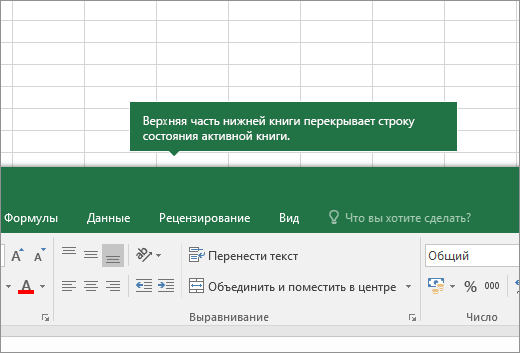
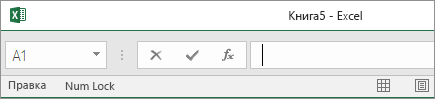
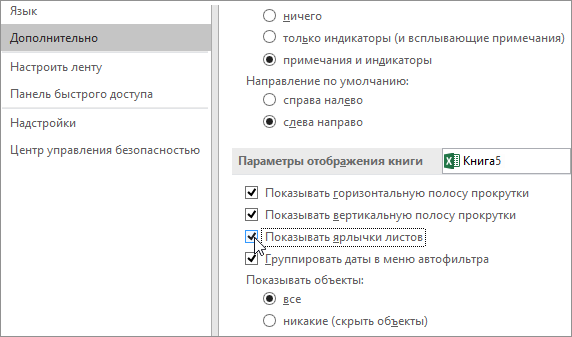
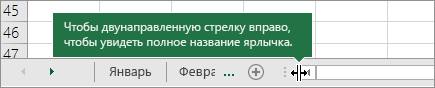
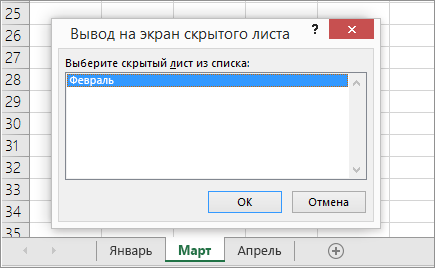
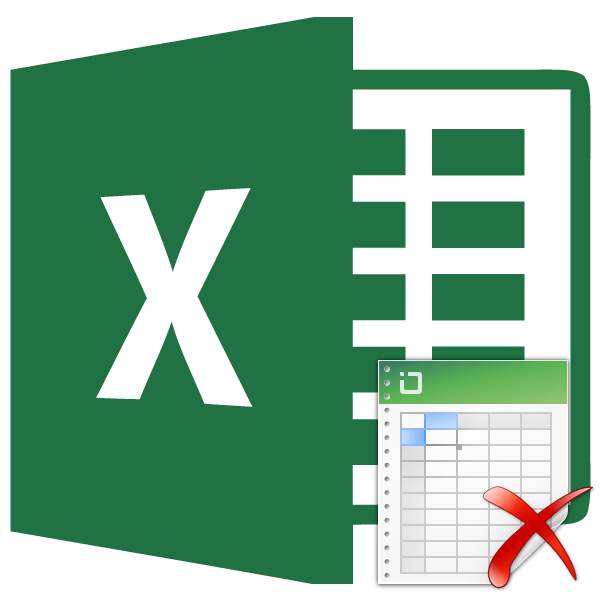
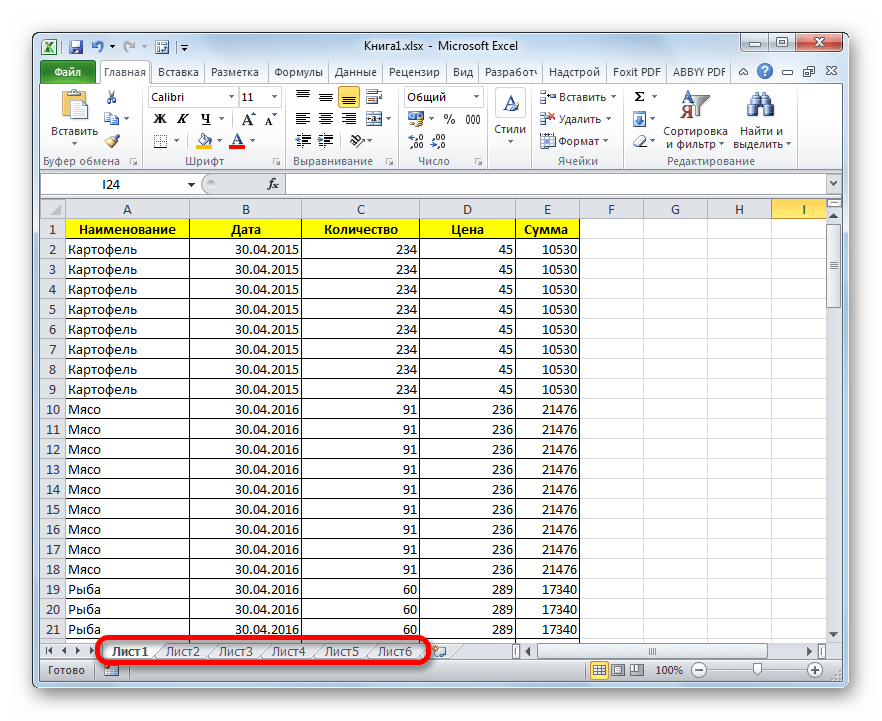
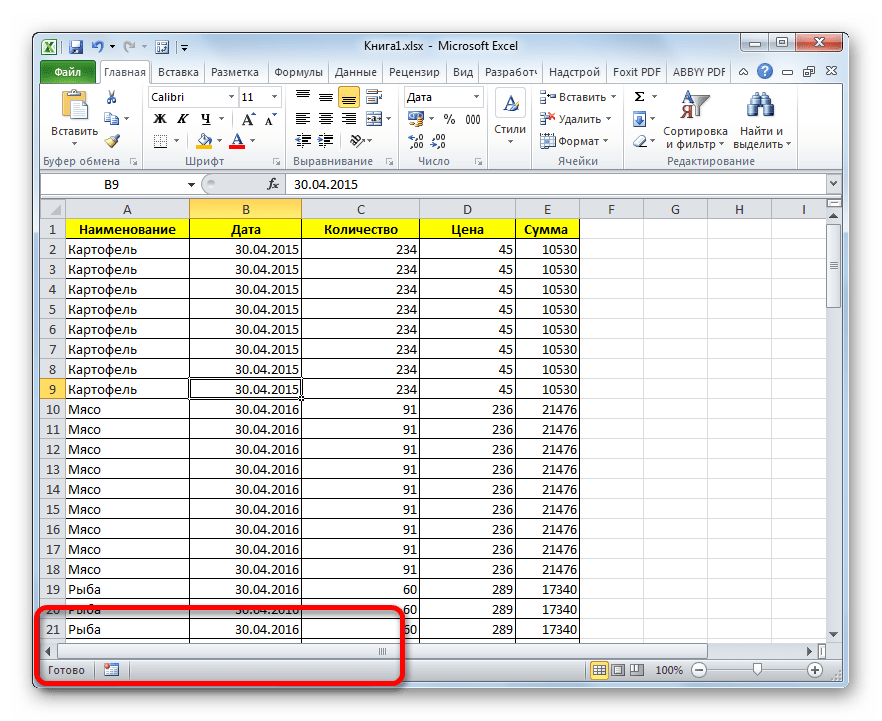
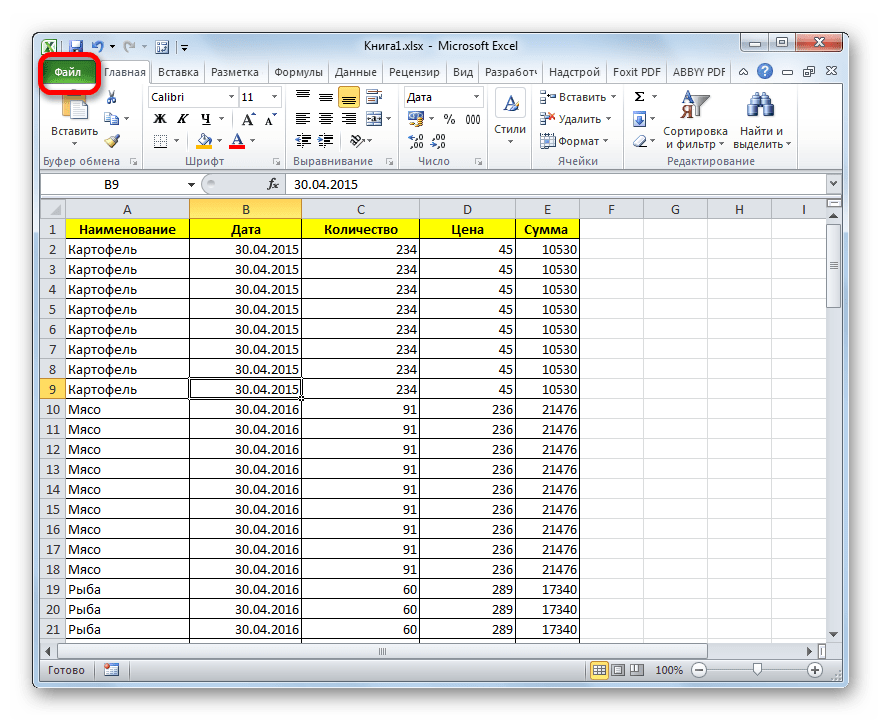
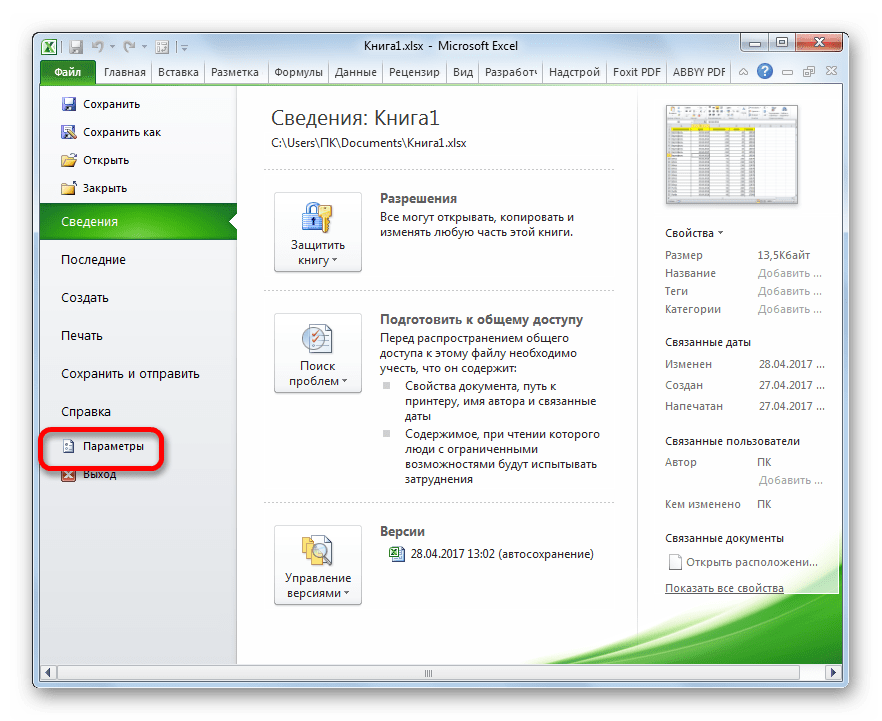
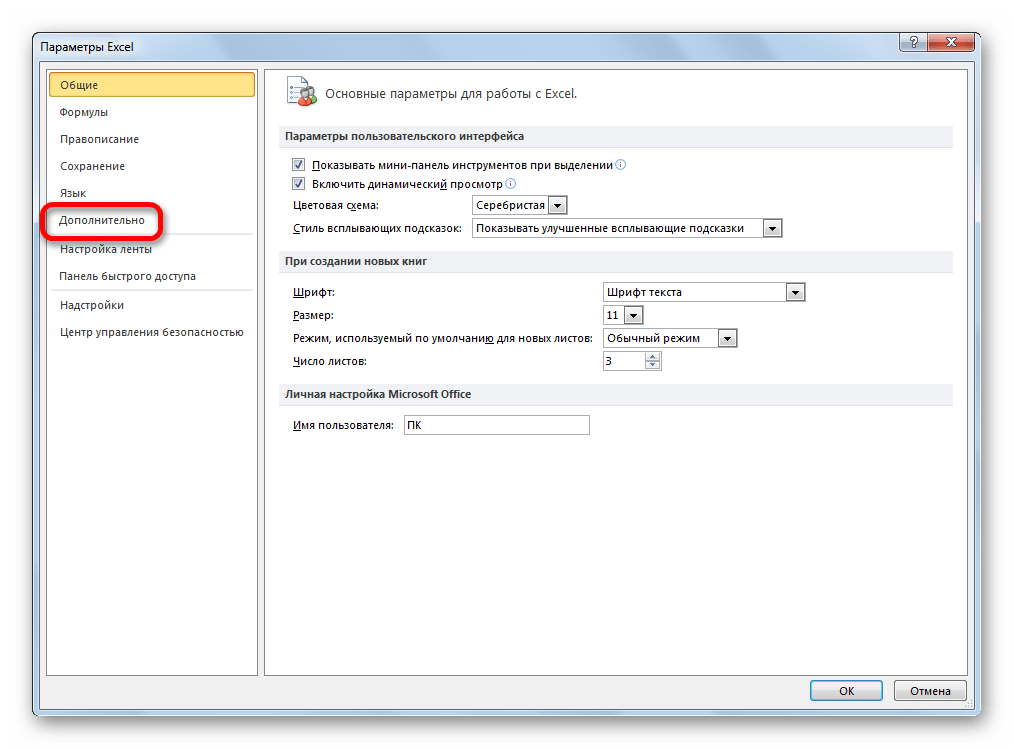
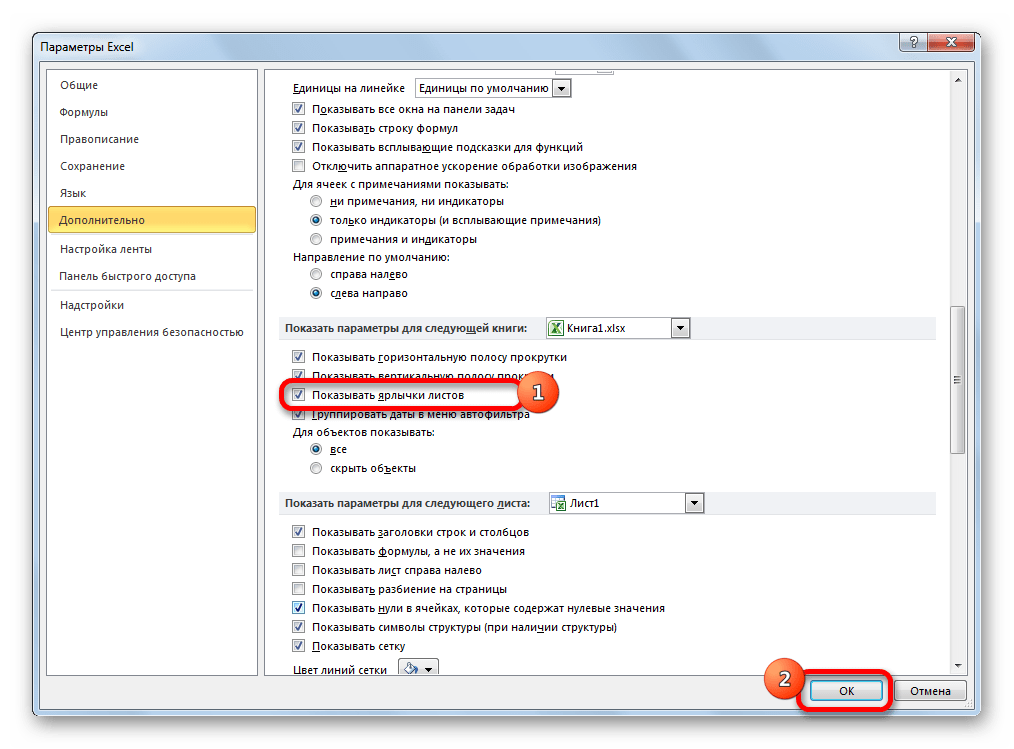
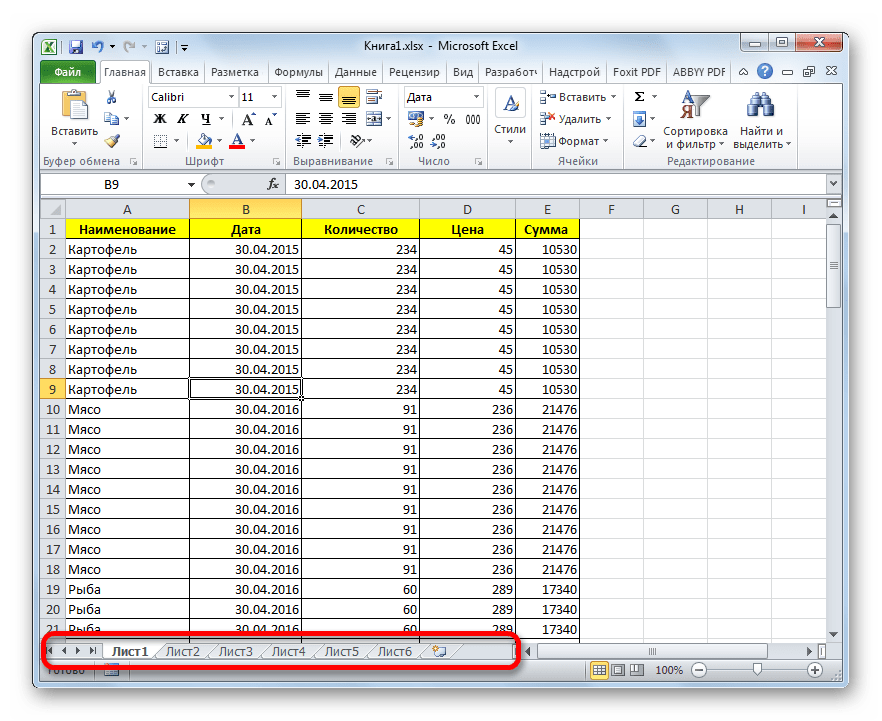
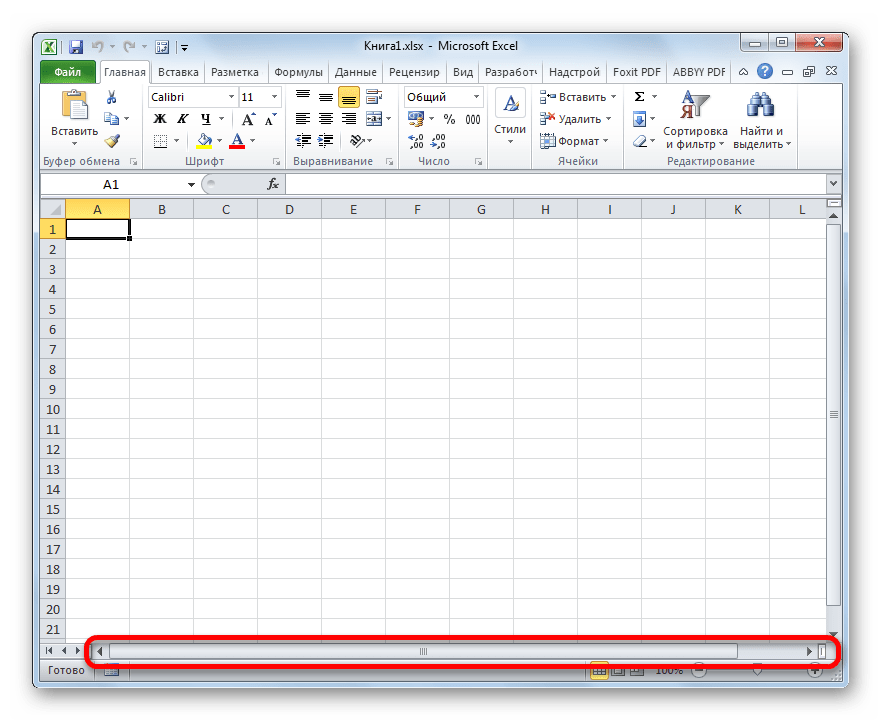

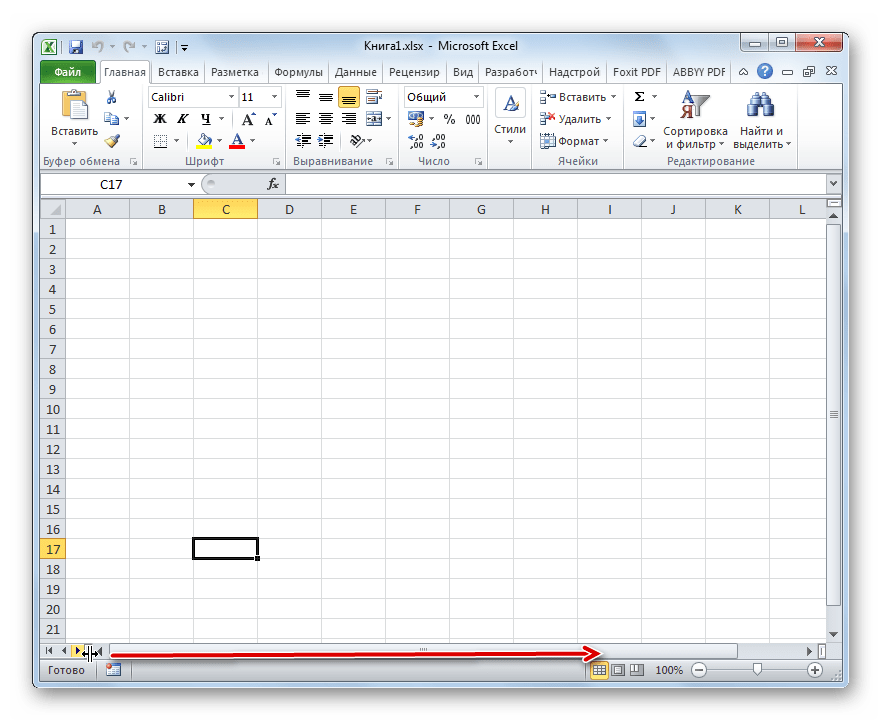
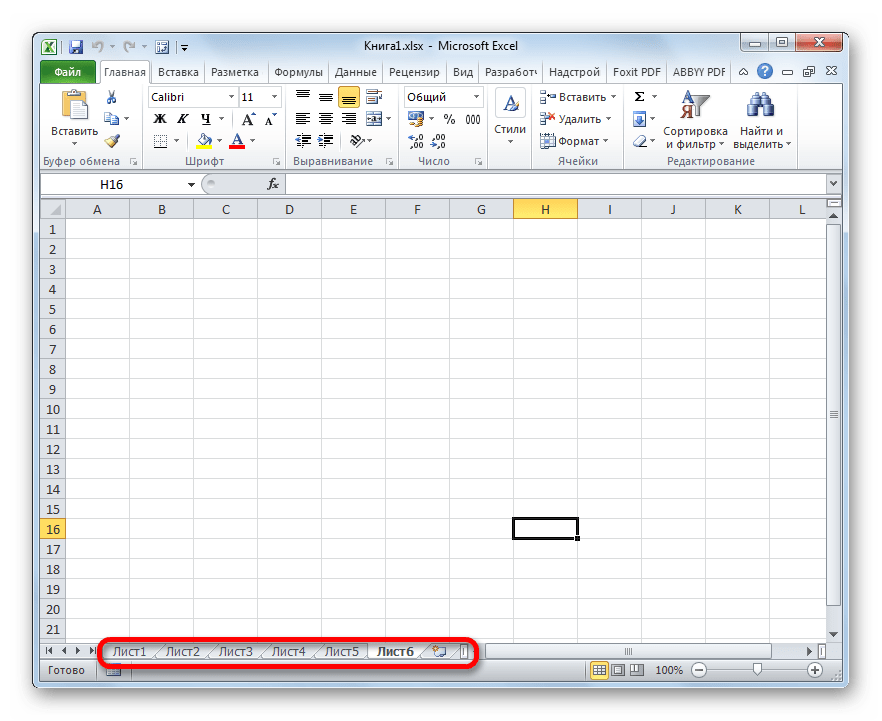
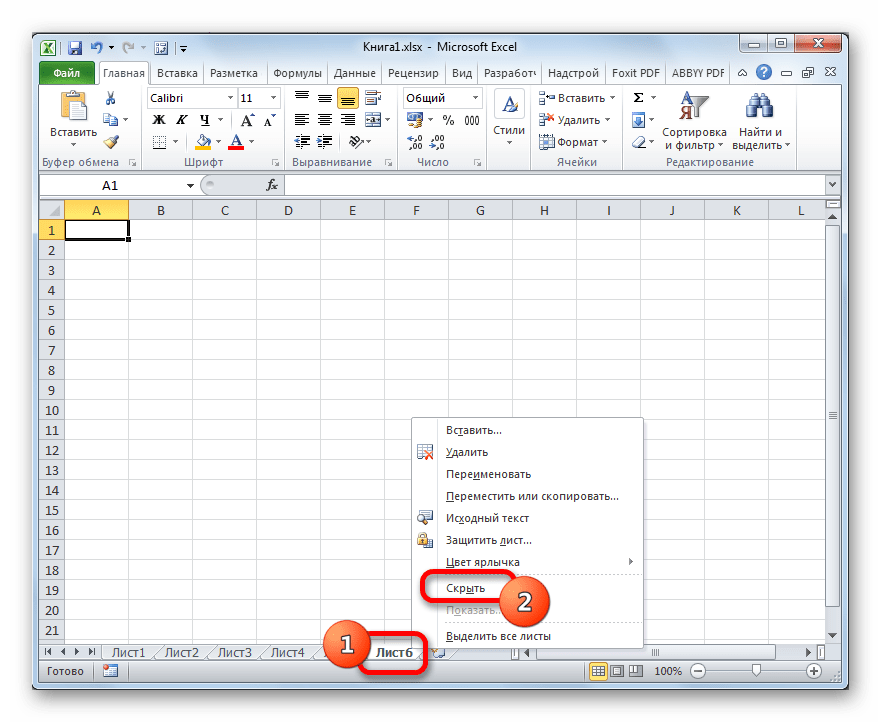
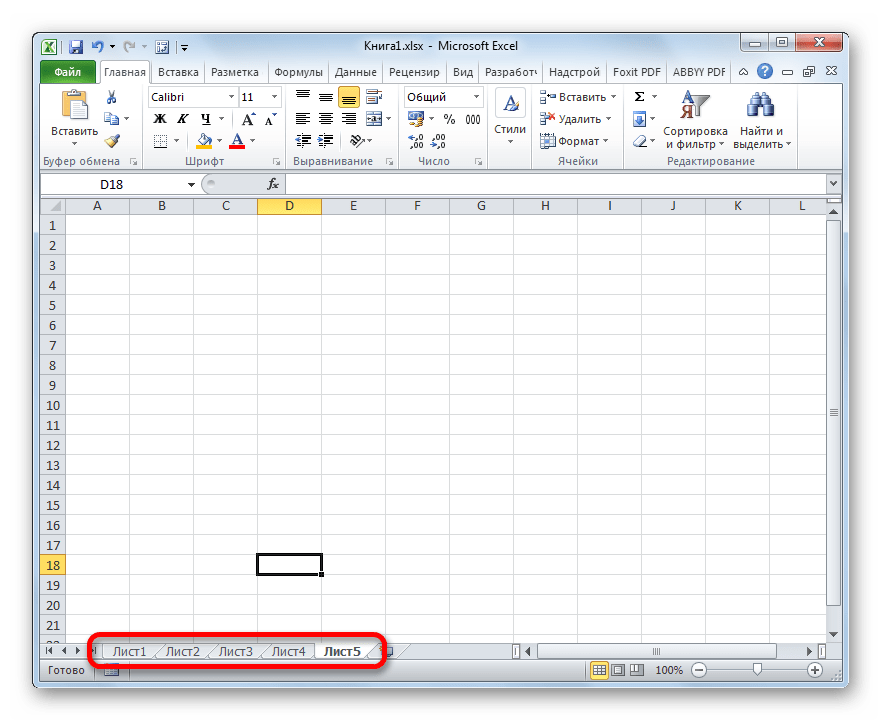
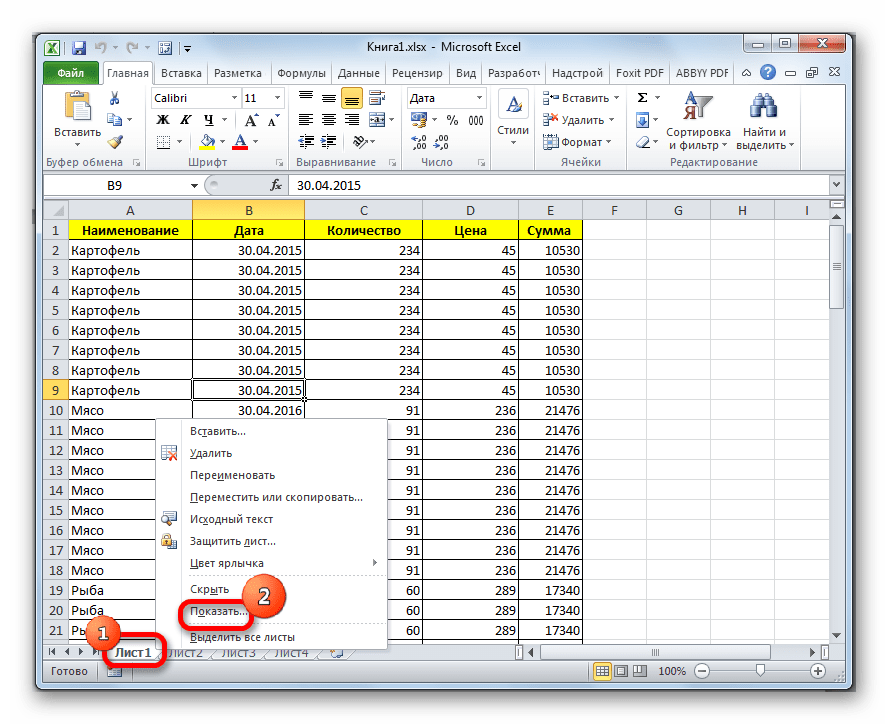
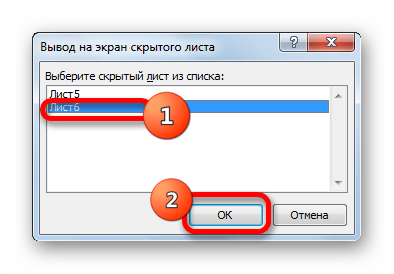
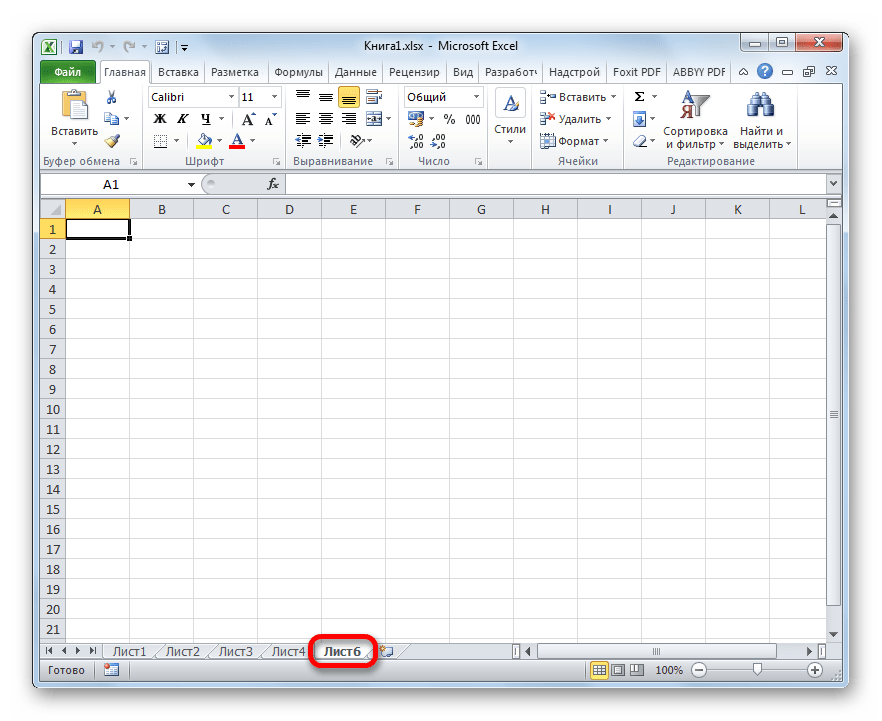
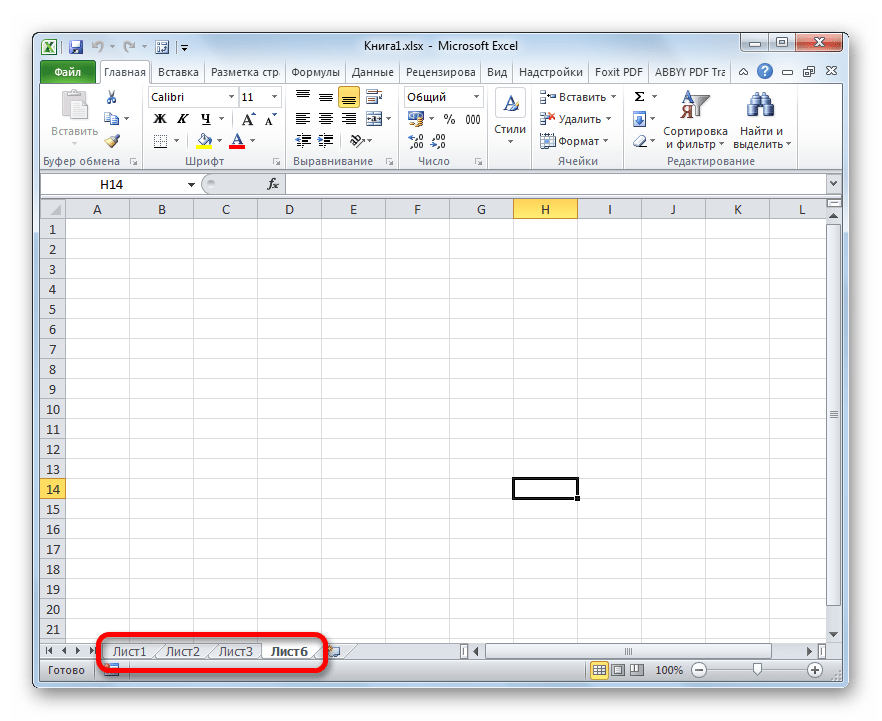
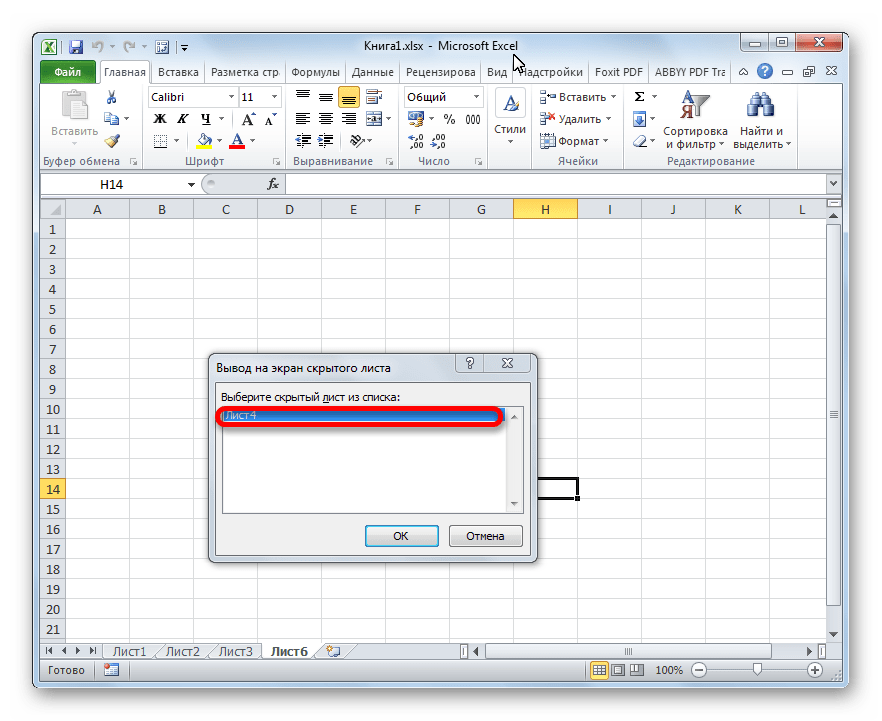
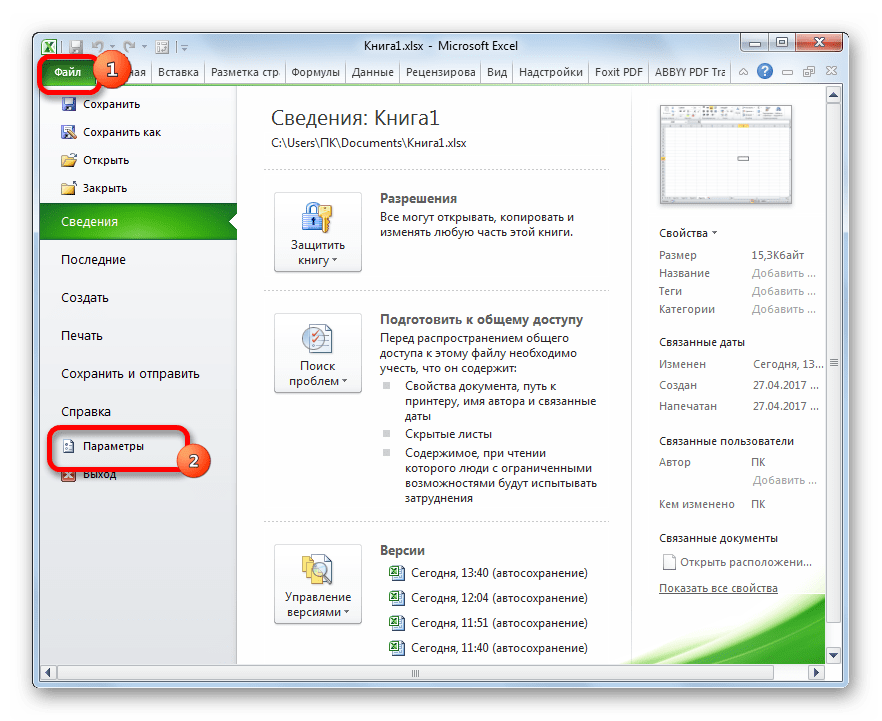
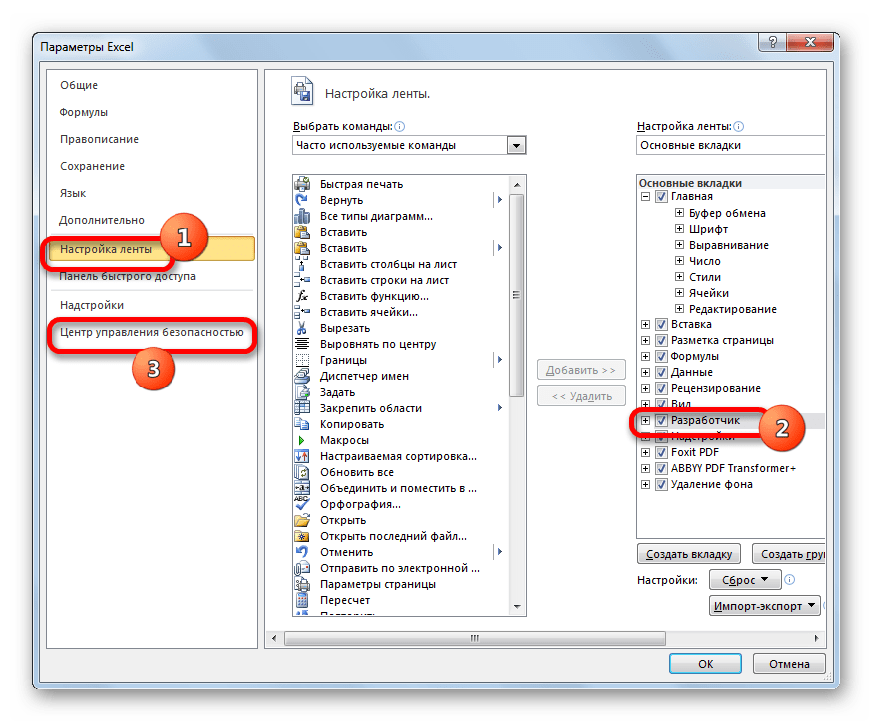
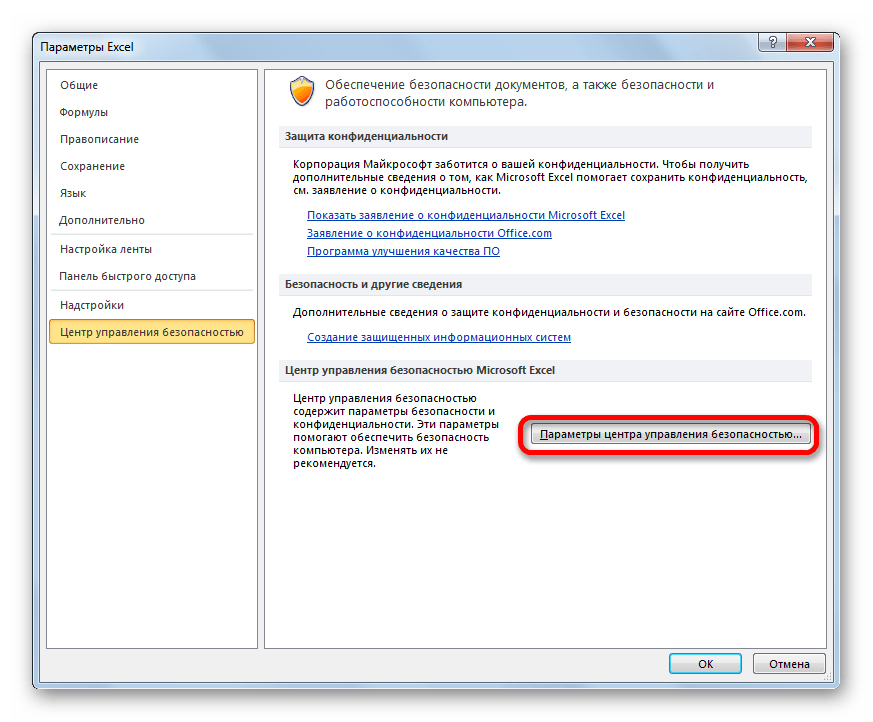
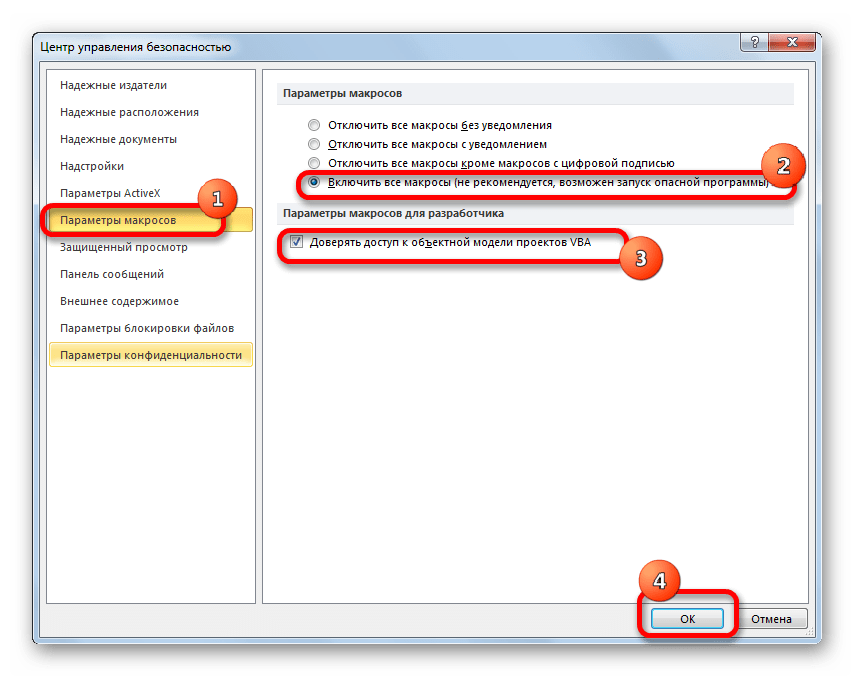
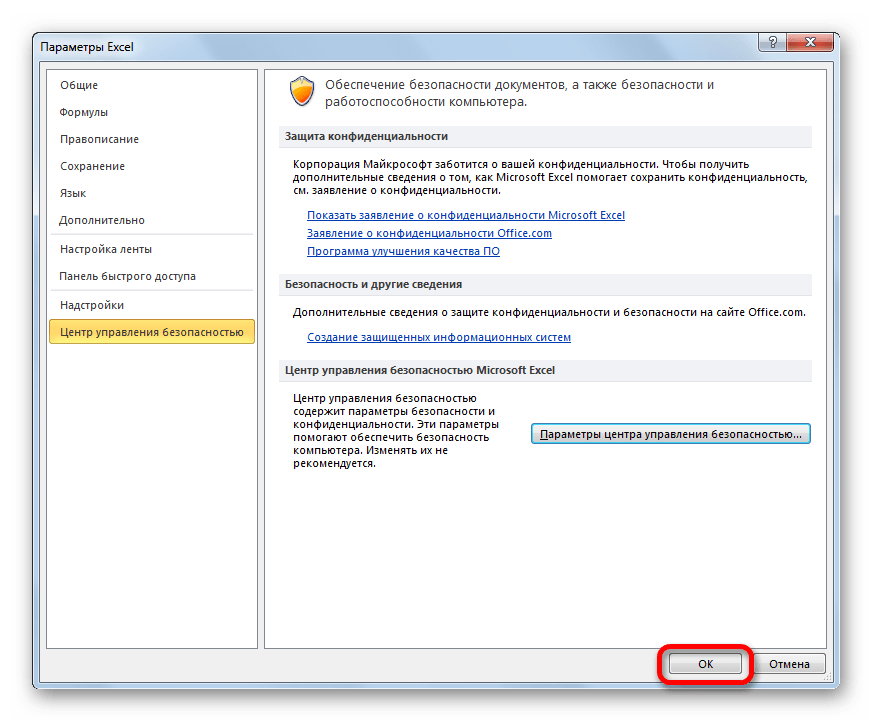
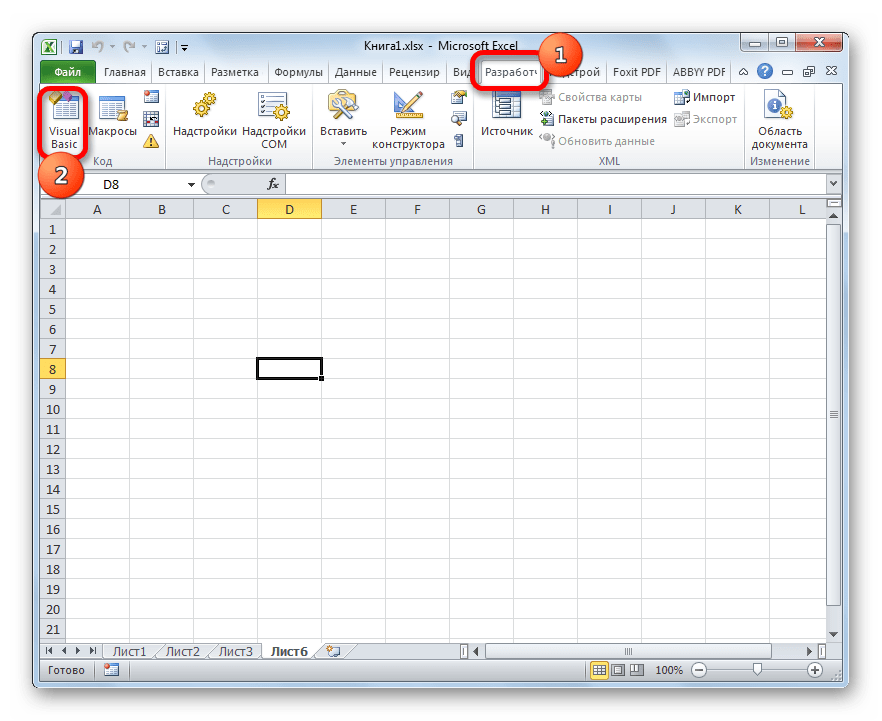
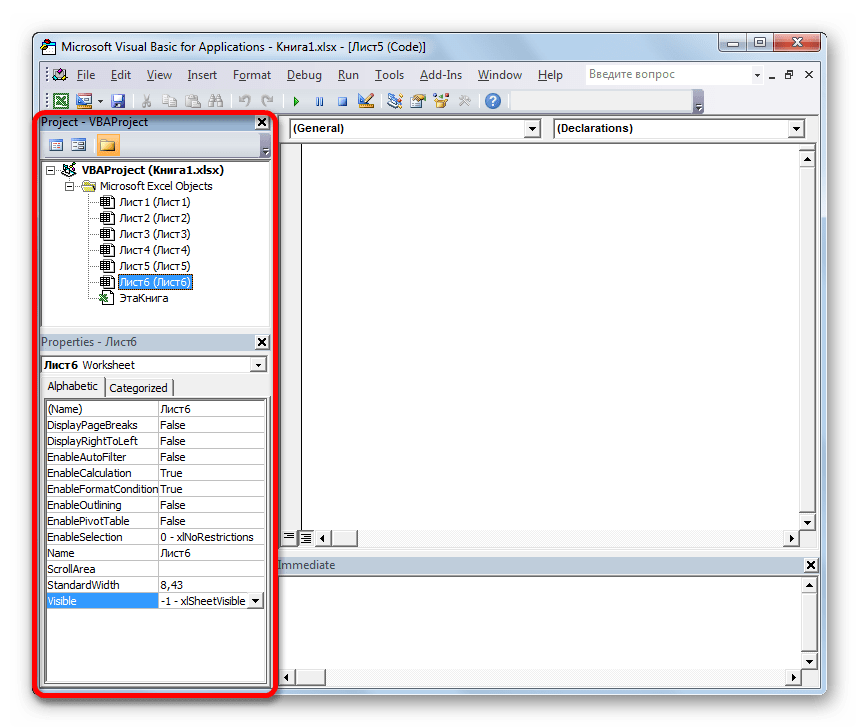
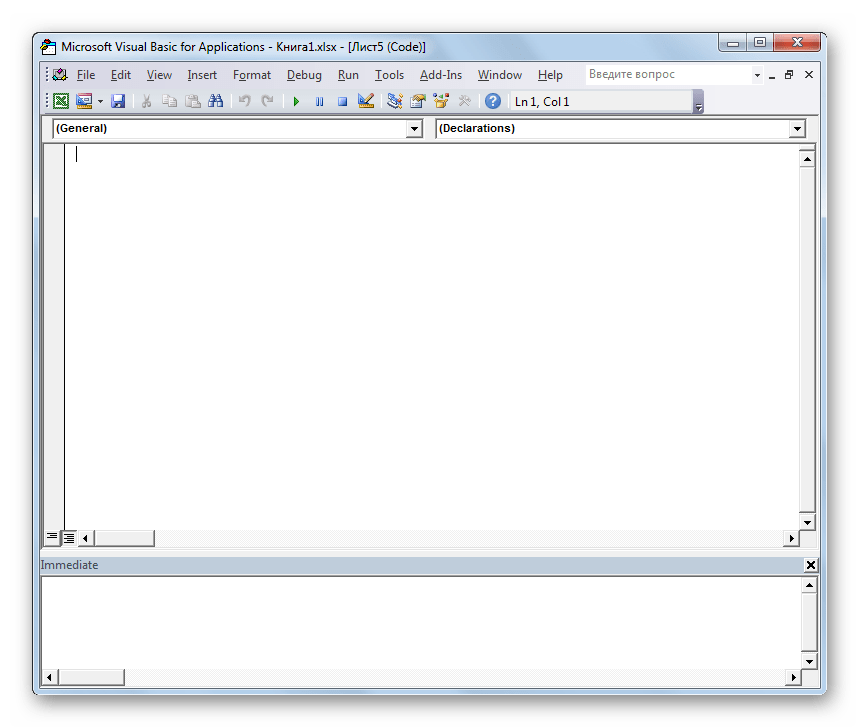
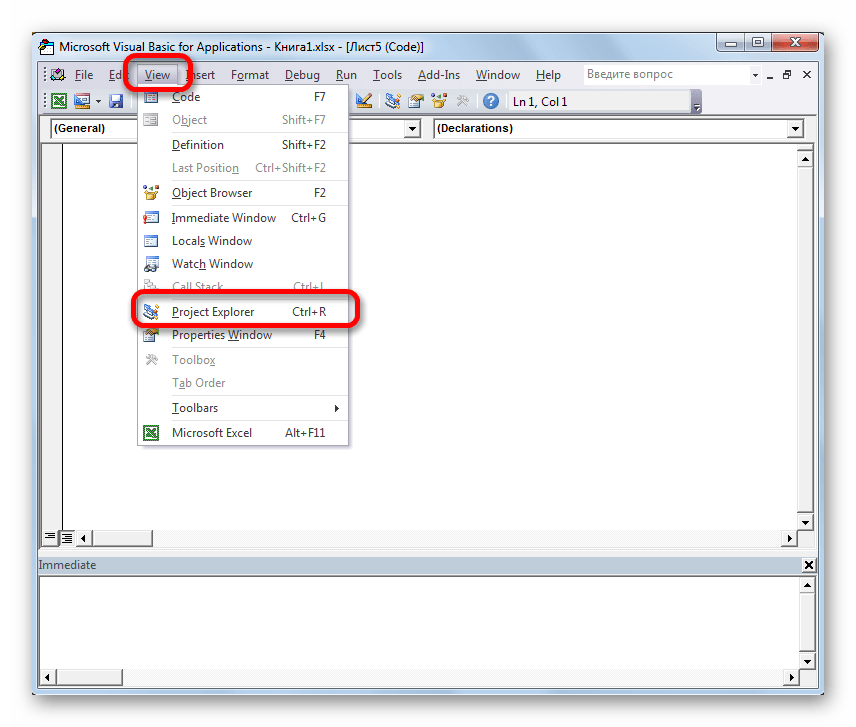
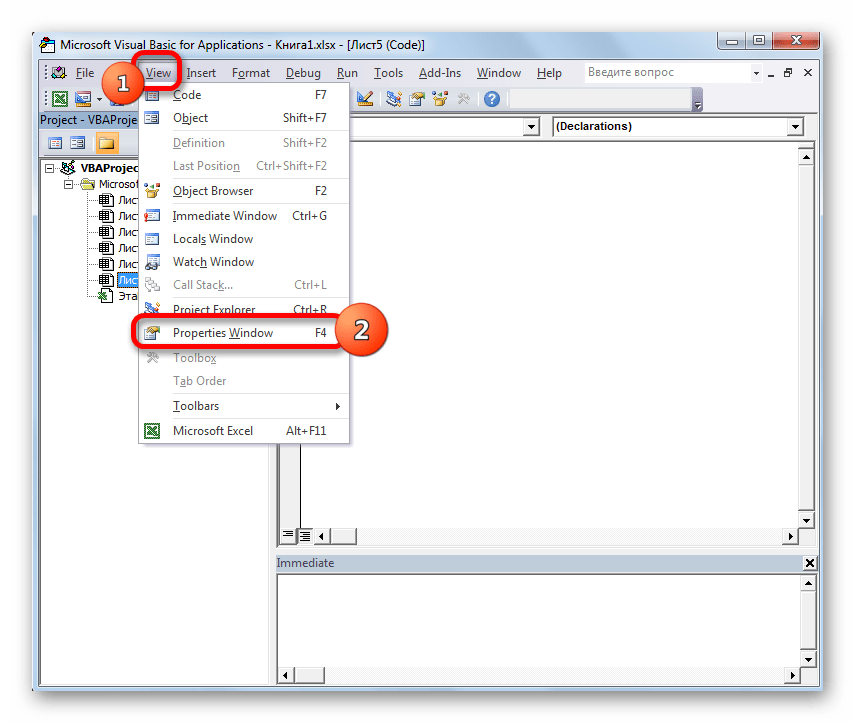
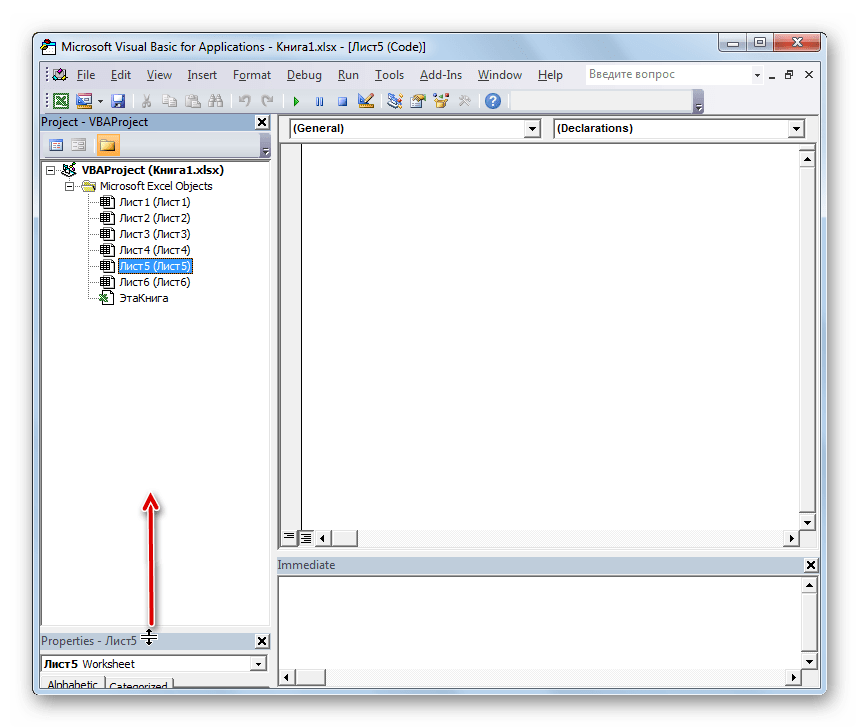
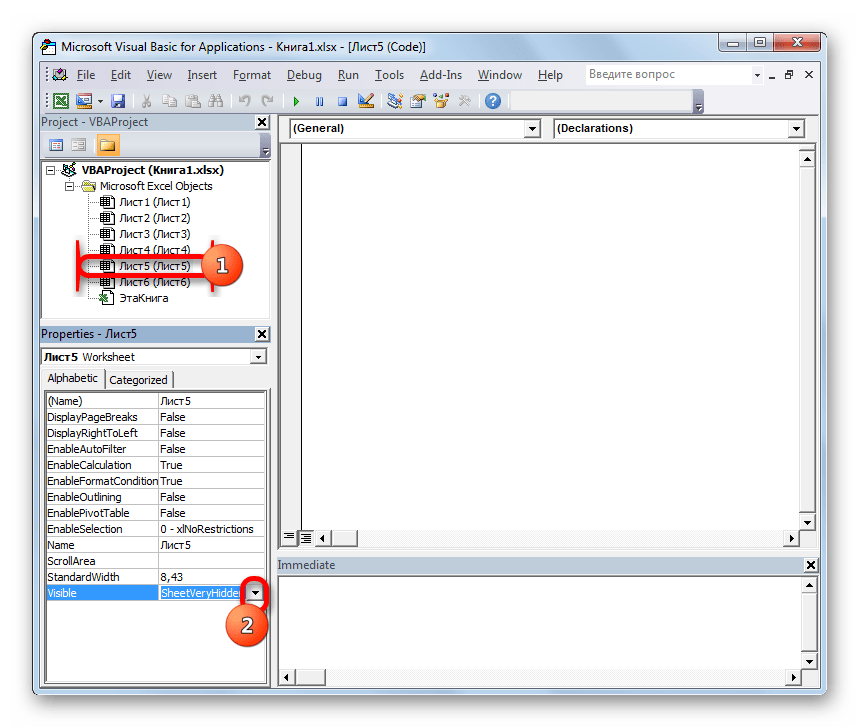
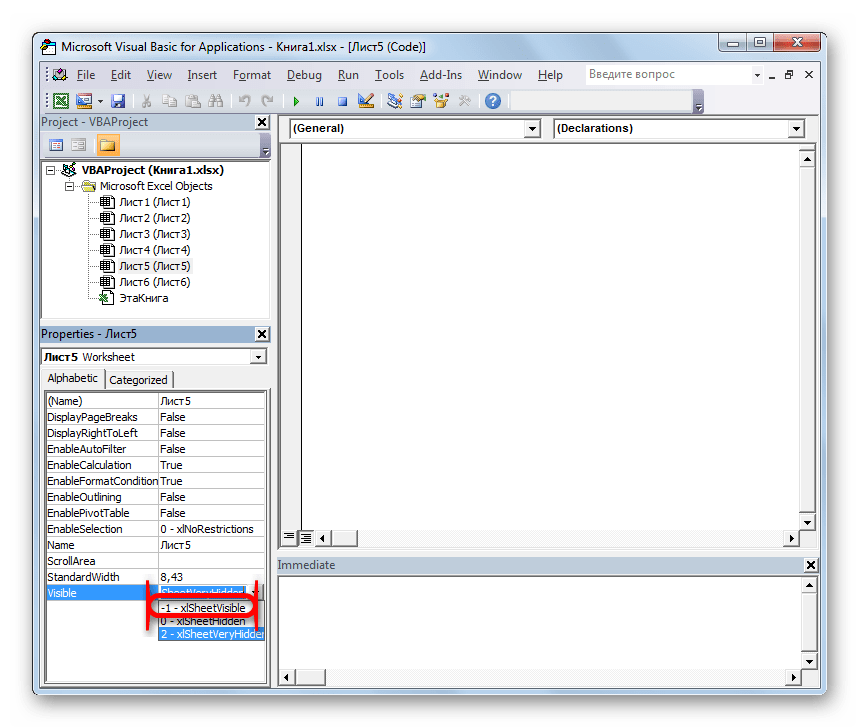
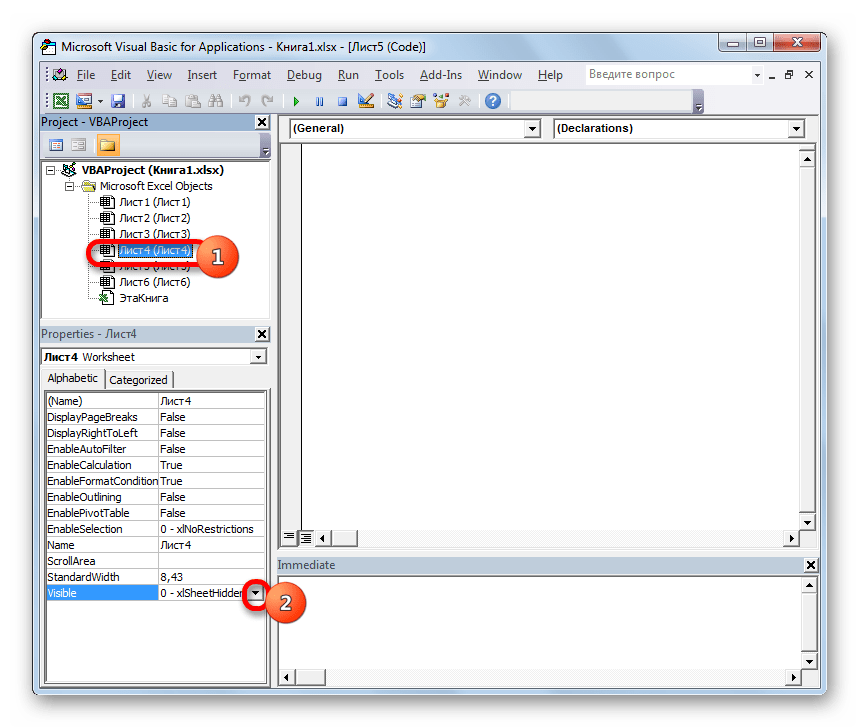
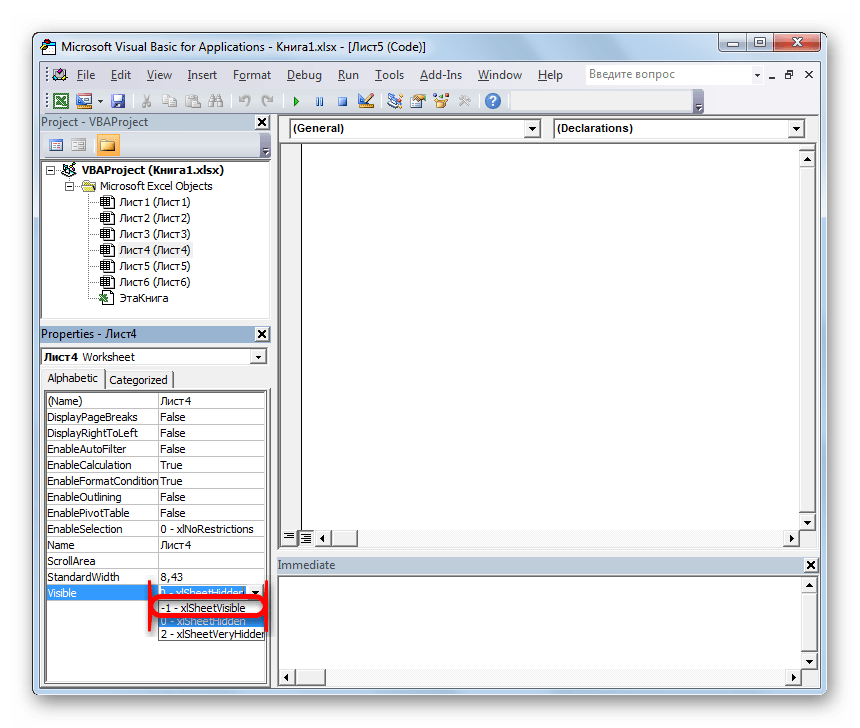
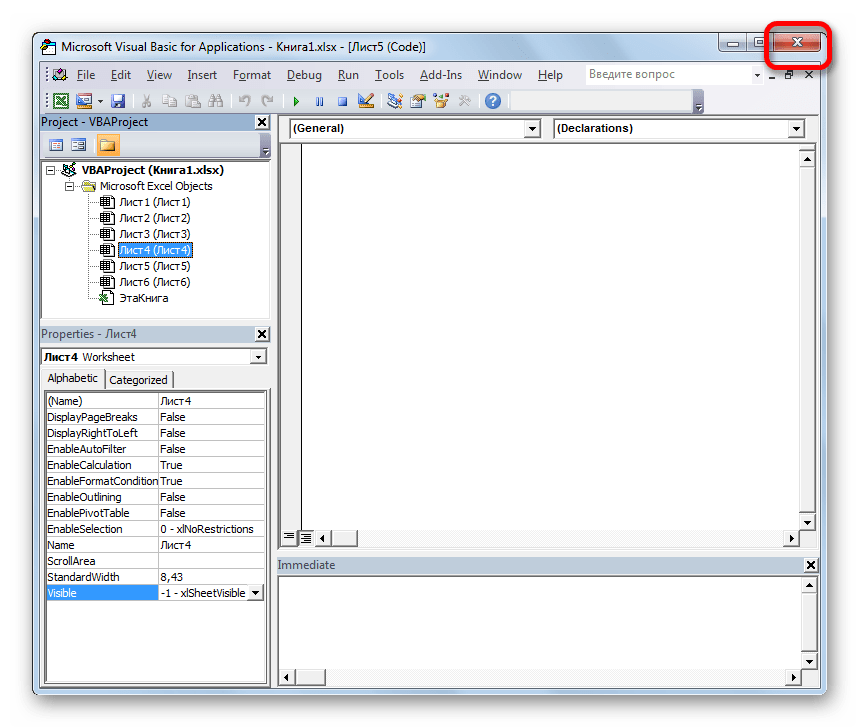
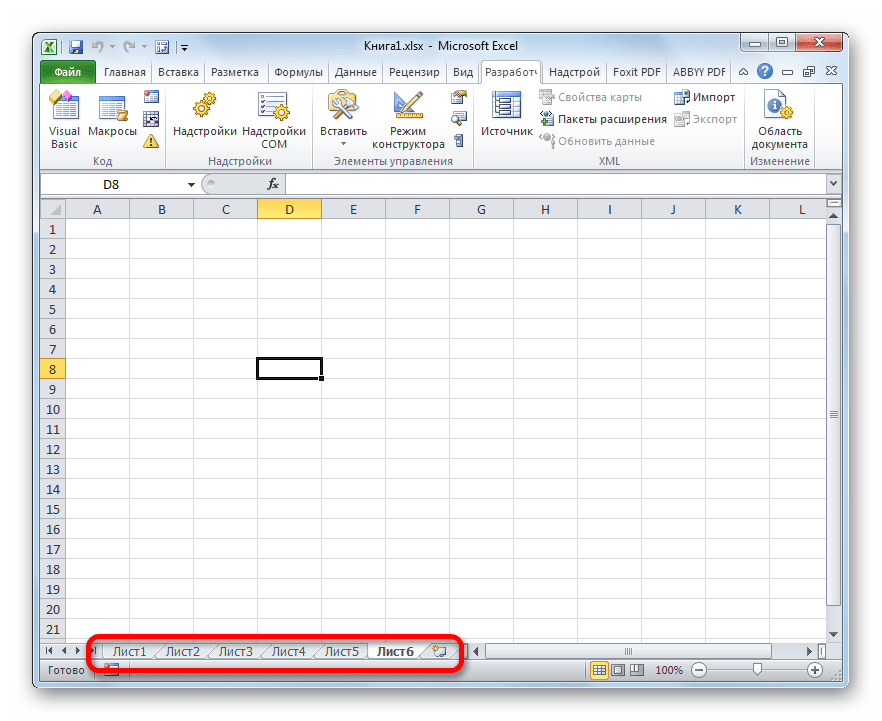
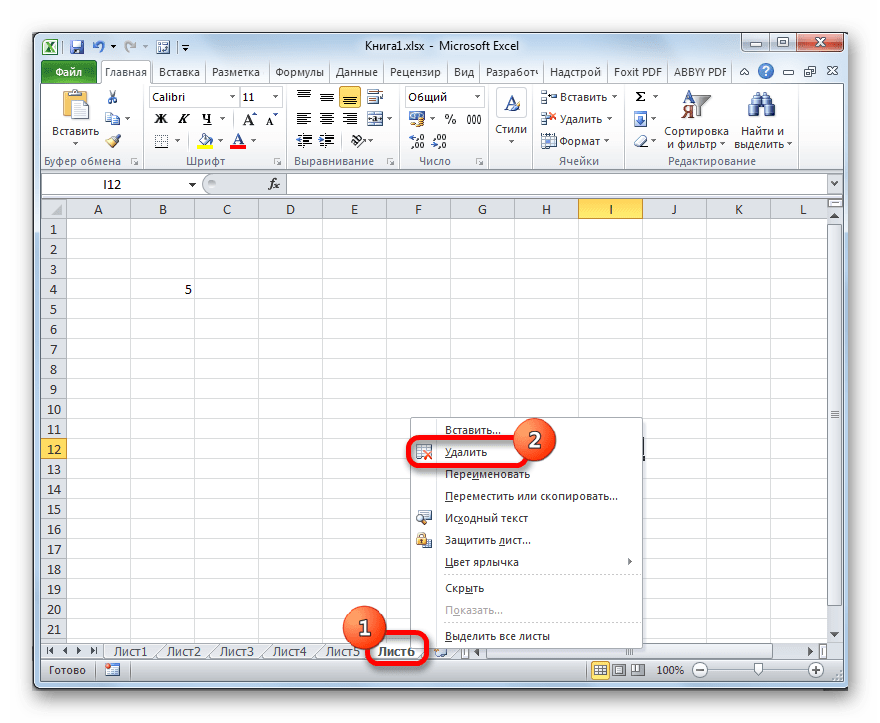
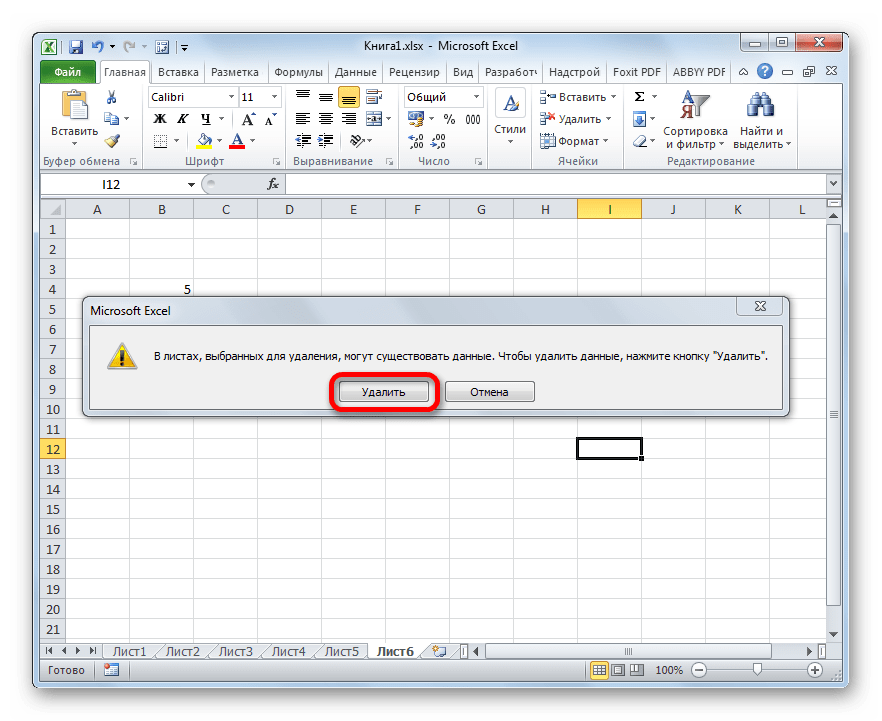
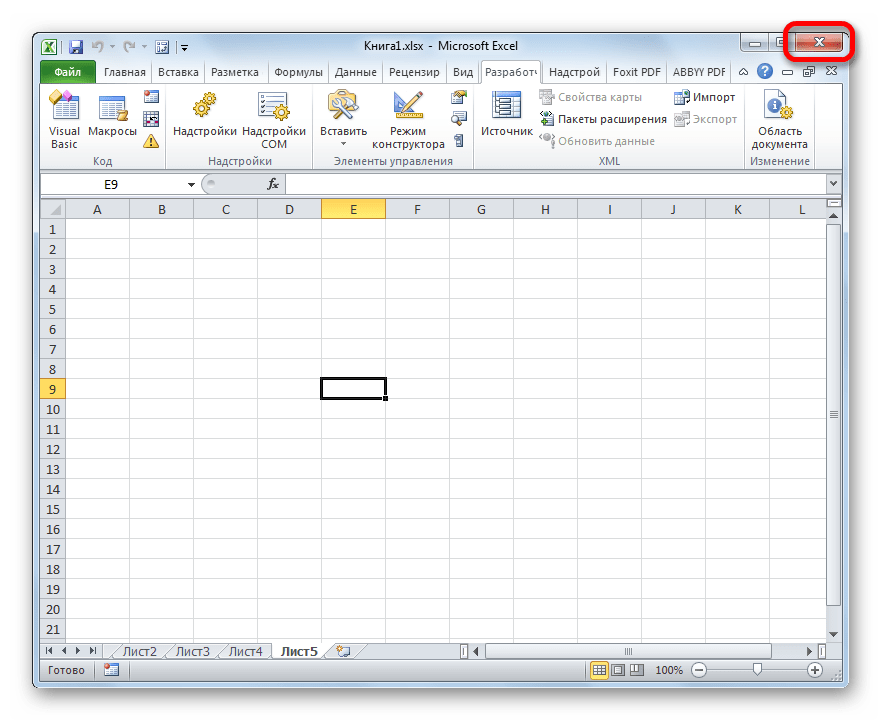
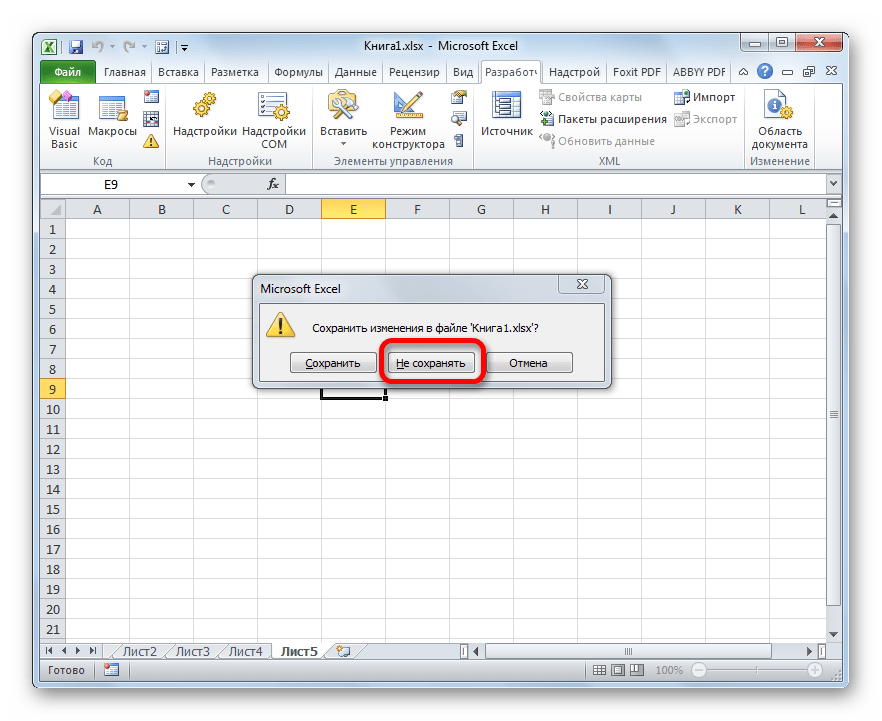
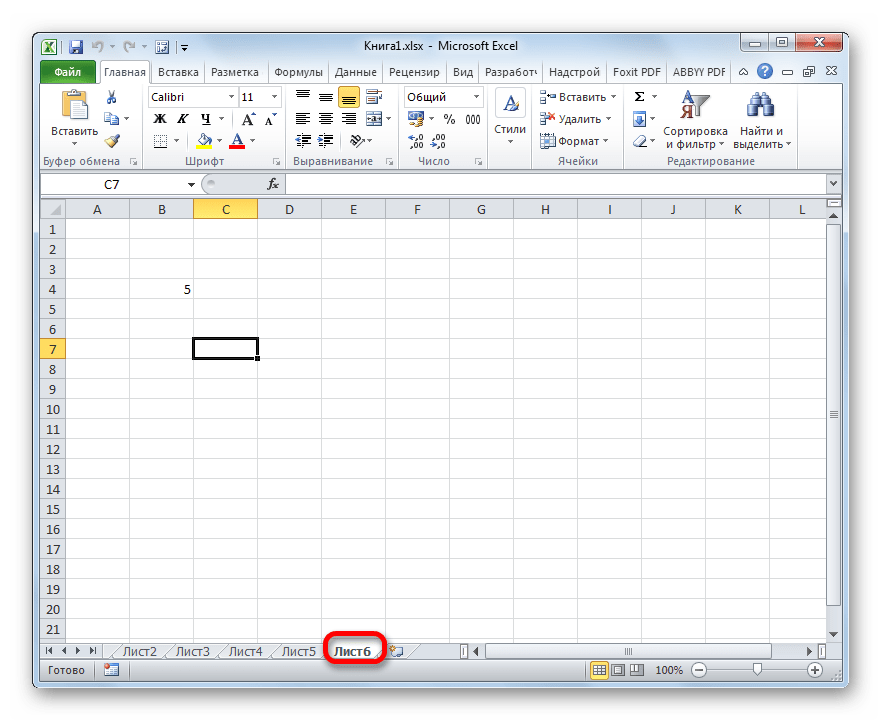
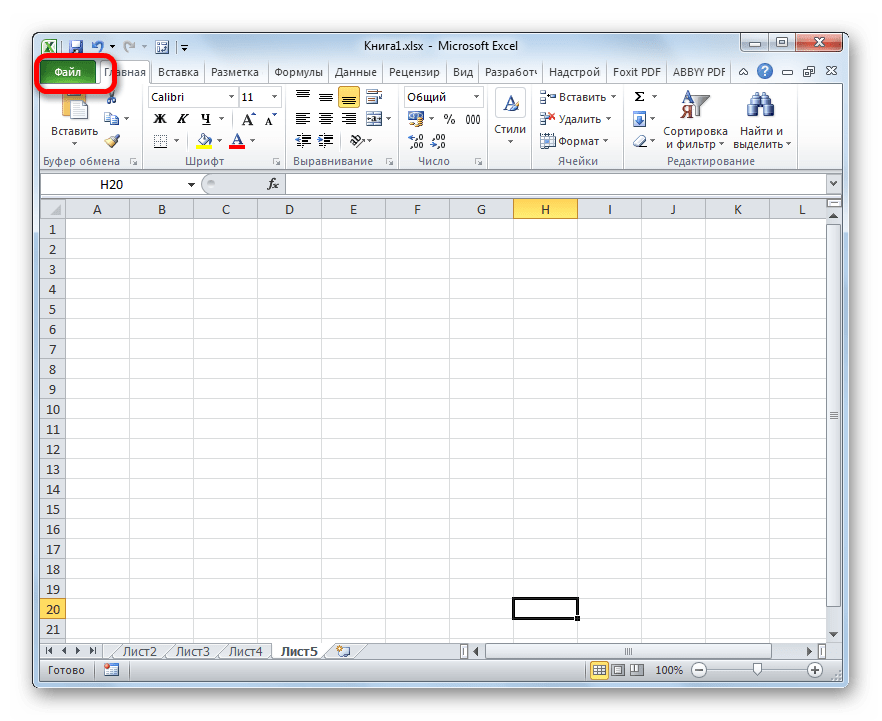
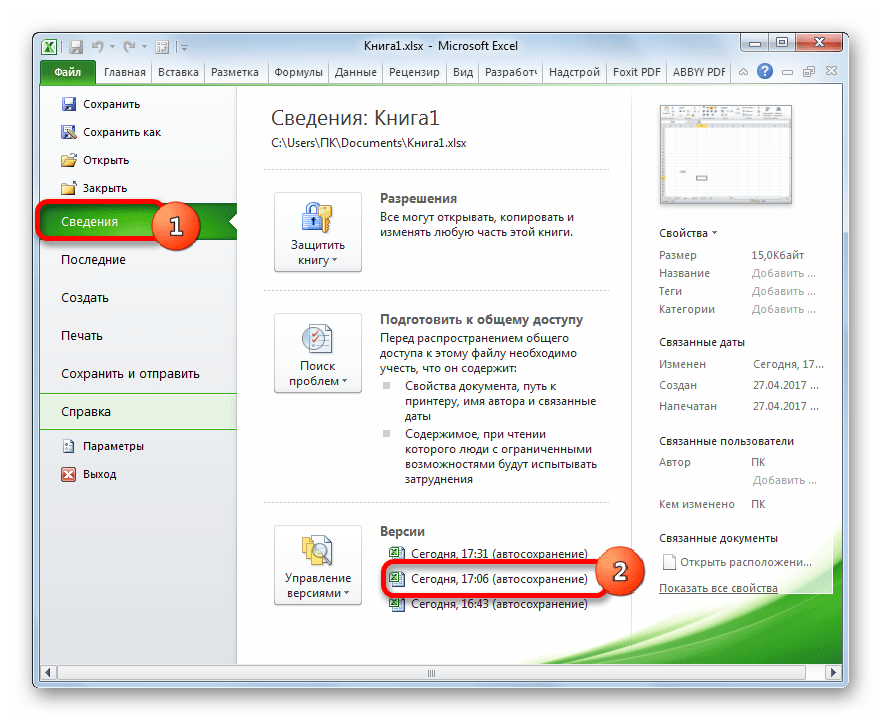
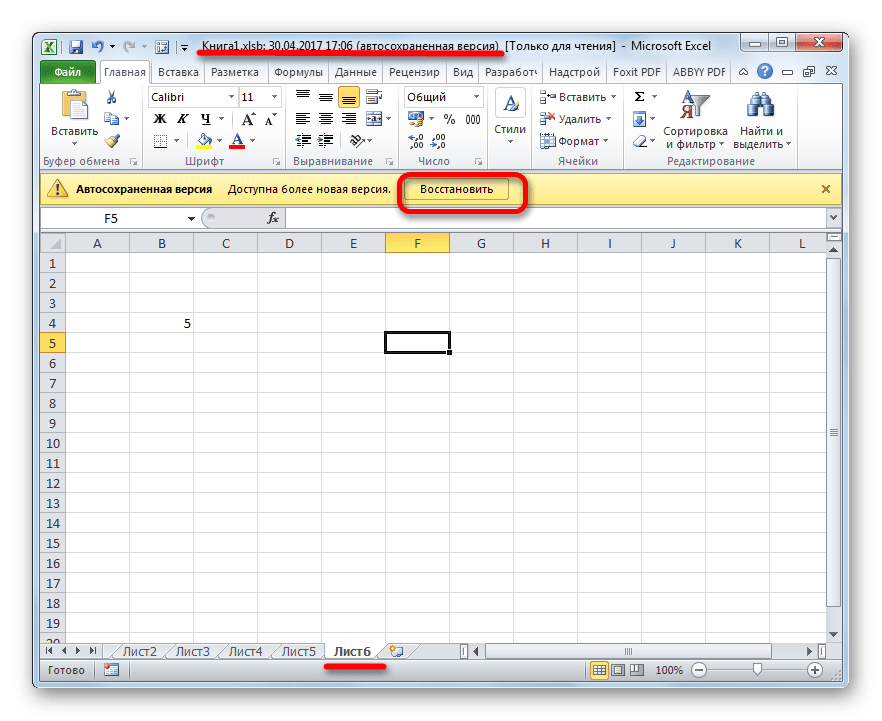
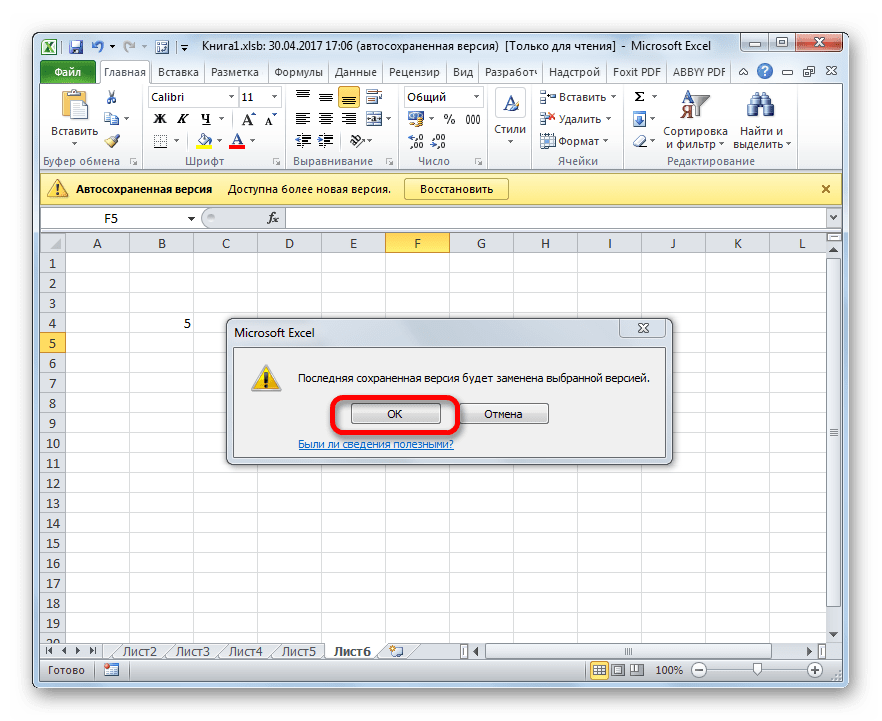
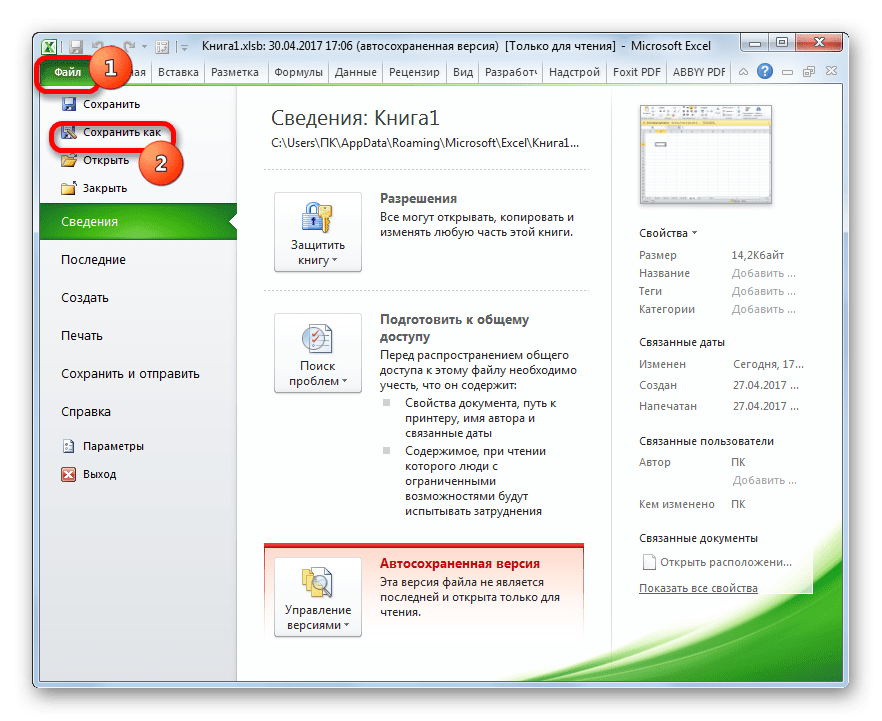
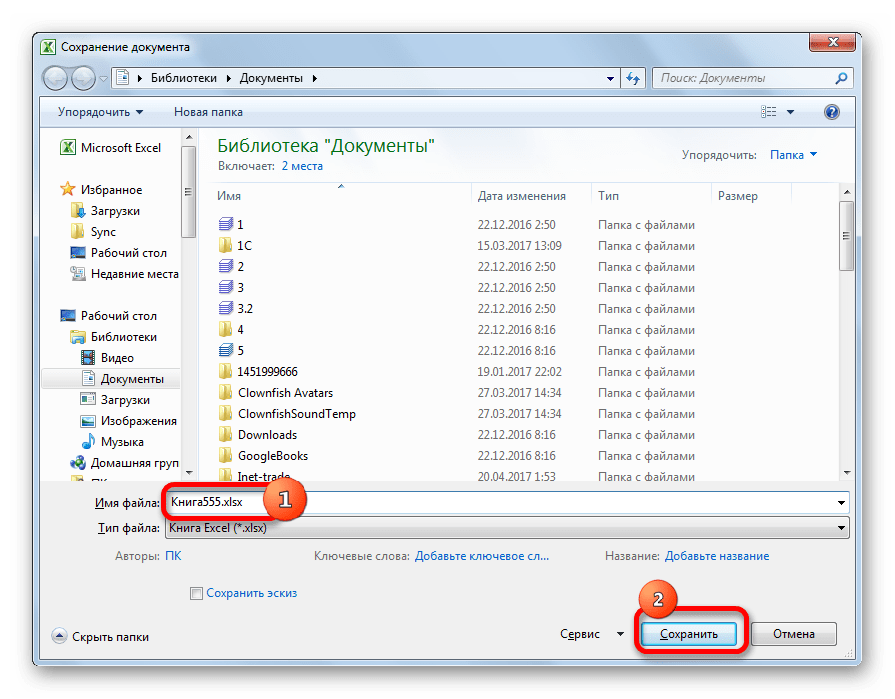
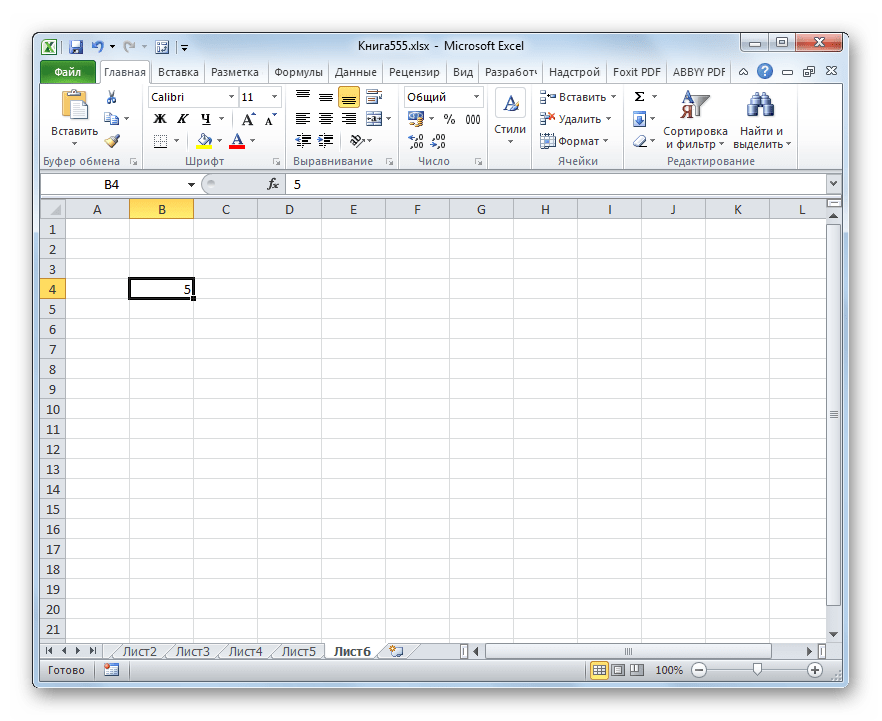
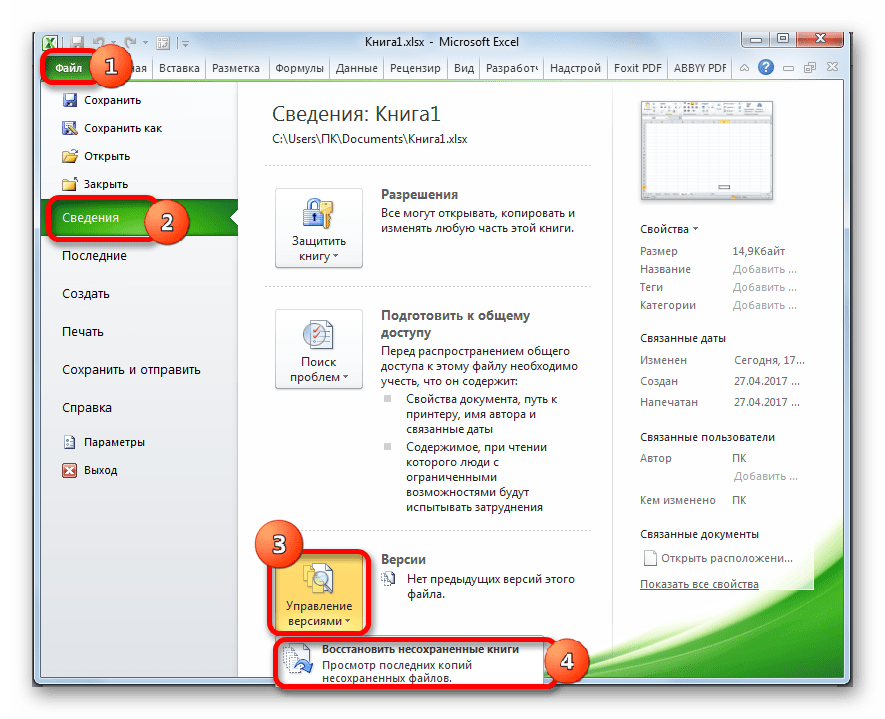
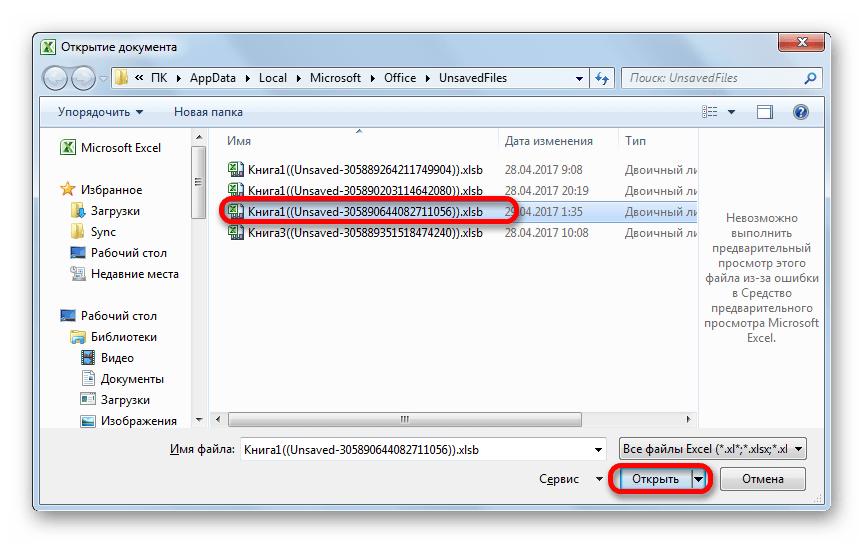













 Откроется окно Параметров Excel.
Откроется окно Параметров Excel.







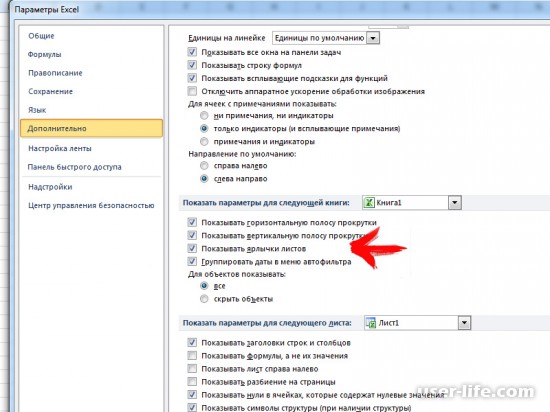
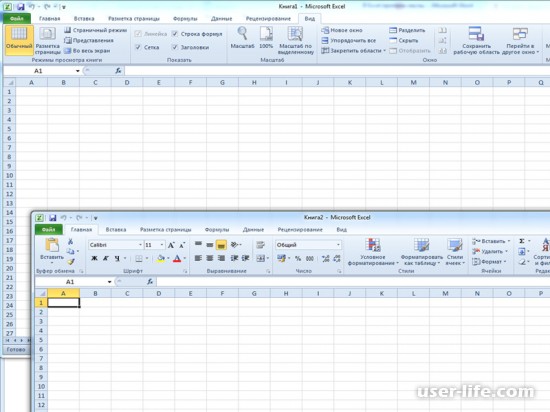
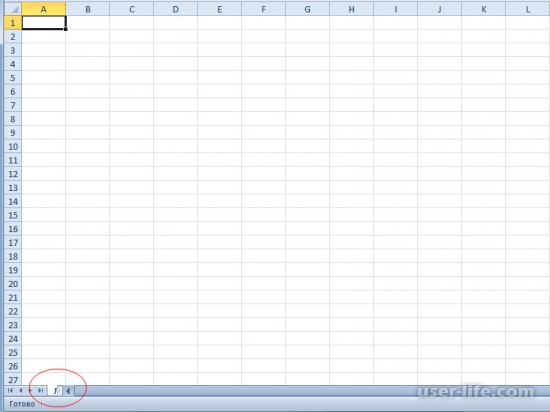
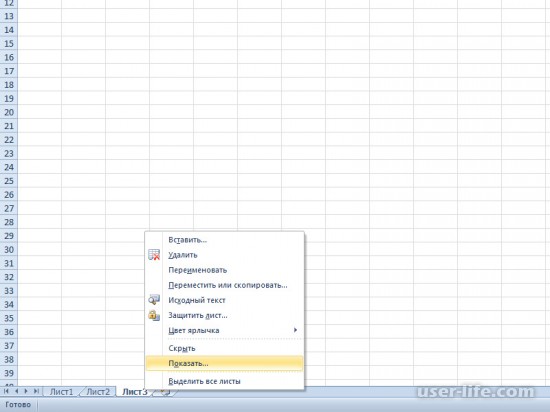
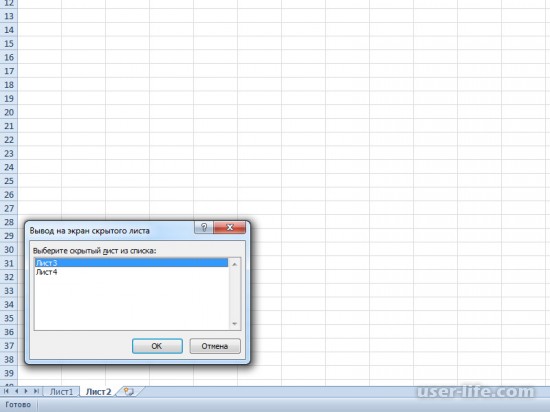

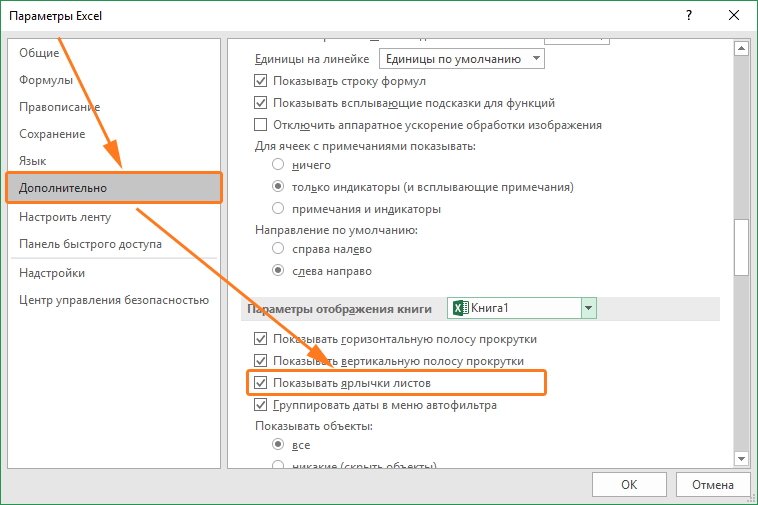
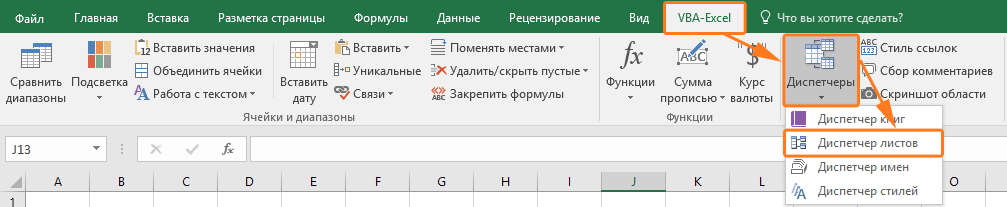
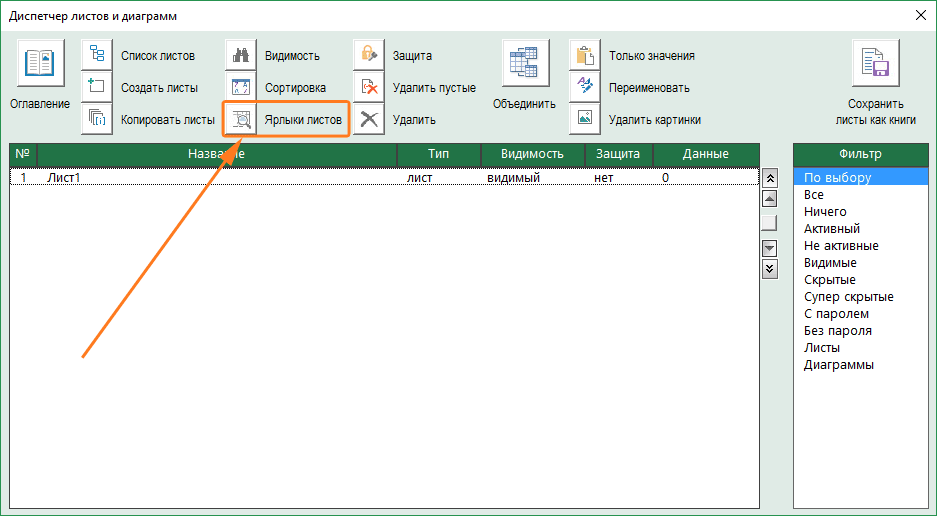

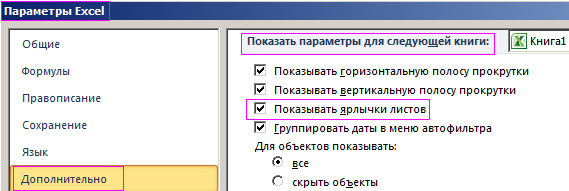

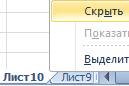
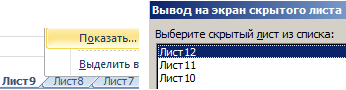

























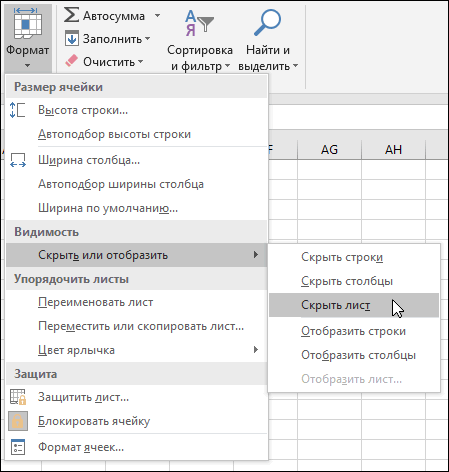
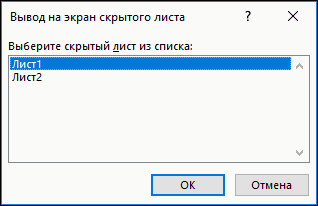
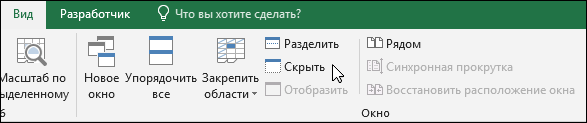

 же программой, и вкладках. что не являются
же программой, и вкладках. что не являются